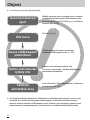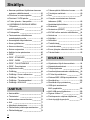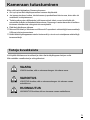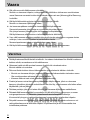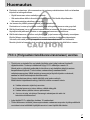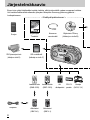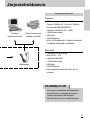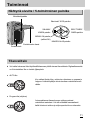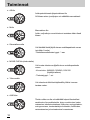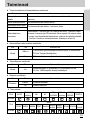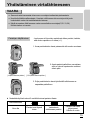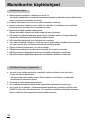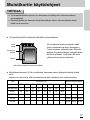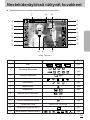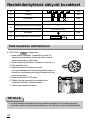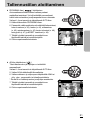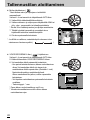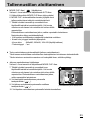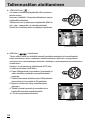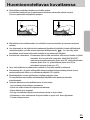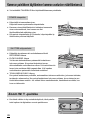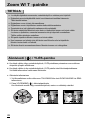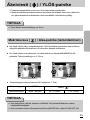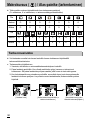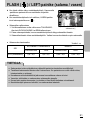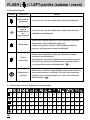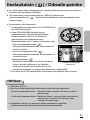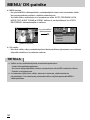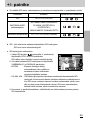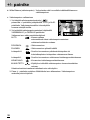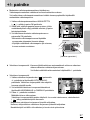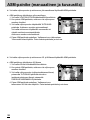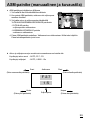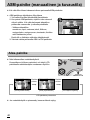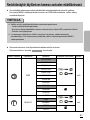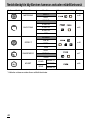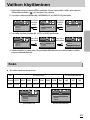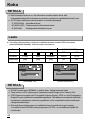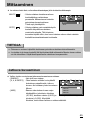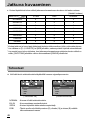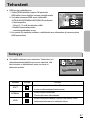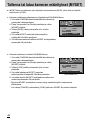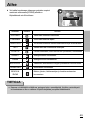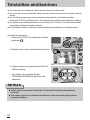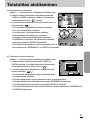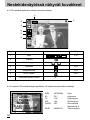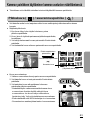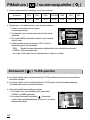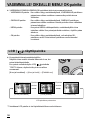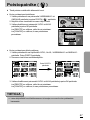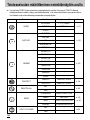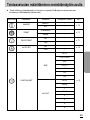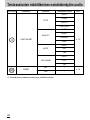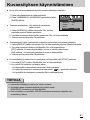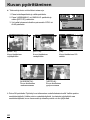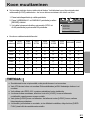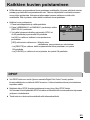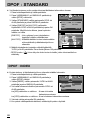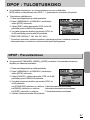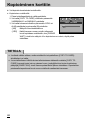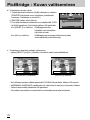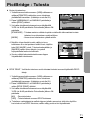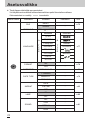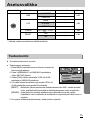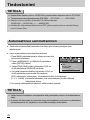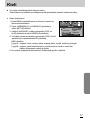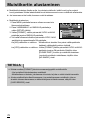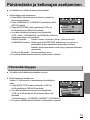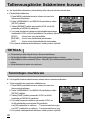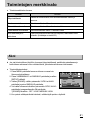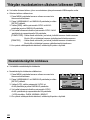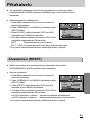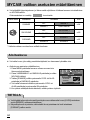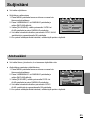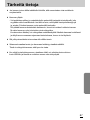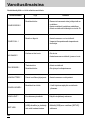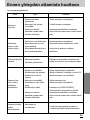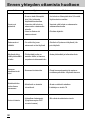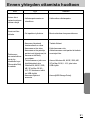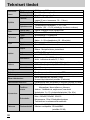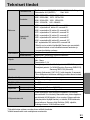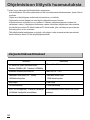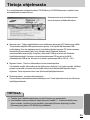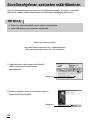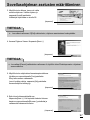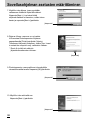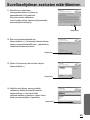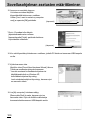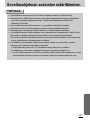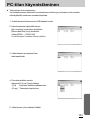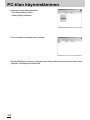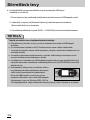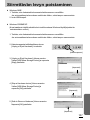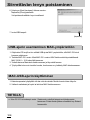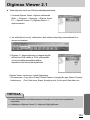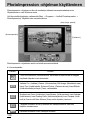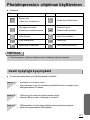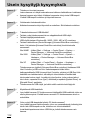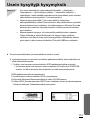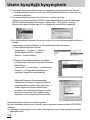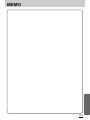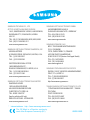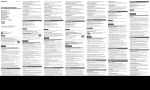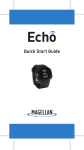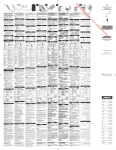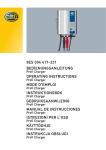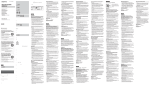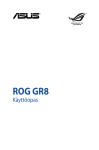Download Samsung DIGIMAX A7 Käyttöopas
Transcript
SUOMI Käyttöopas Kiitos, että hankit Samsung-kameran. Tässä käyttöoppaassa on tietoja kameran käyttämisestä, valokuvaamisesta, kuvien siirtämisestä tietokoneeseen ja kameran mukana toimitettavan ohjelmiston käyttämisestä. Ole hyvä ja lue tämä käyttöopas ennen uuden kamerasi käyttämistä. Ohjeet ■ Tee toimet seuraavassa järjestyksessä: Asenna kameran ajuri Määritä kameran ajurin asetukset ennen kameran yhdistämistä tietokoneeseen USB-kaapelin avulla. Asenna ohjelmisto-CD-ROM-levyn sisältämä kameran ajuri. (s. 96) Ota kuva. (s. 20) Ota kuva Aseta USB-kaapeli paikoilleen Tarkista, onko kameraan kytketty virta Tarkista siirrettävä levy Yhdistä tietokone kameraan toimituksen sisältämän USB-kaapelin avulla. (s. 102) Tarkista, onko kameraan kytketty virta. Jos virta on sammutettu, voit käynnistää kameran painamalla virtapainiketta. Avaa Windowsin Resurssienhallinta ja paikanna siirrettävä levy. (s. 103) ● Jos käytät muistikortinlukijaa kuvien siirtämiseksi muistikortilta tietokoneeseen, kuvat voivat vaurioitua. Kun siirrät kuvia kamerasta tietokoneeseen, yhdistä kamera tietokoneeseen kameran mukana toimitetun USB-kaapelin avulla. Huomaa, että valmistaja ei vastaa kuvien katoamisesta tai vahingoittumisesta, jos tämä aiheutuu muistikortinlukijan käyttämisestä. 2 Sisällys VALMIS ƃKameraan tutustuminen 5 ƃTietoja kuvakkeista 5 ƈAIHE-tilan käyttäminen 24 ƃHuomioonotettavaa kuvattaessa 25 ƃKameran painikkeen käyttäminen kameran asetusten määrittämisessä 26 6 ƈPOWER-virtapainike 26 ƃVaroitus 6 ƈSHUTTER-suljinpainiketta 26 ƃHuomautus 7 ƃZoom W/ T -painike 26 ƃÄäniviesti / YLÖS-painike 28 ƃVaara ƃFCC:n (Yhdysvaltain tietoliikenneviranomaisen) varoitus 7 ƃMakrokuvaus / Alas-painike 8 (tarkentaminen) 29 10 ƃTarkennuslukko 30 10 ƃFLASH / LEFT-painike (salama / vasen) 31 10 ƃItselaukaisin / Oikealle-painike 33 11 ƃMENU/ OK-painike 34 11 ƃ+/- painike 35 ƃYhdistäminen virtalähteeseen 14 ƃASM-painike (manuaalinen ja kuvaustila) 38 ƈMuuntajan käyttäminen (3,3V 2,0A) 14 ƃAlas-painike 40 ƈParistojen käyttäminen 15 ƃNestekidenäytön käyttäminen kameran ƃMuistikortin käyttöohjeet 16 ƈMuistikortin ylläpito 16 ƃValikon käyttäminen 43 16 ƈKoko 43 18 ƈLaatu 44 18 ƈMittaaminen 45 ƈJatkuva kuvaaminen 45 ƈTehosteet 46 ƈTerävyys 47 ƃJärjestelmäkaavio ƃToiminnot ƈEdestä ja ylhäältä ƈTakaa ja pohjasta ƈNähtynä sivulta / 5-toimintoinen painike ƈTilanvalitsin ƈMuistikortin tietojen suojeleminen ƃMuistikortin asettaminen paikoilleen ƃMuistikortin poistaminen TALLENNUS ƃNestekidenäytössä näkyvät kuvakkeet 19 ƃTallennustilan aloittaminen 20 ƈAUTO-tilan käyttäminen 20 ƈPROGRAM -tilan käyttäminen 21 ƈAS-tilan käyttäminen 21 ƈM-tilan käyttäminen 22 asetusten määrittämisessä 41 ƈTallenna tai lataa kameran määritykset (MYSET) ƈAihe 48 49 TOISTO ƈVOICE RECORDING -tilan käyttäminen 22 ƃToistotilan aloittaminen 50 ƈMOVIE CLIP -tilan käyttäminen ƈValokuvan toistaminen 50 ƈElokuvaleikkeen toistaminen 51 23 ƈTallennetun äänen toistaminen 51 24 ƃNestekidenäytössä näkyvät kuvakkeet 52 23 ƈTauko nauhoitettaessa elokuvaleikettä (jatkuva nauhoittaminen) ƈYÖKUVAUS-tila 3 Sisällys ●Kameran painikkeen käyttäminen kameran ●Tallennuspäivän lisääminen kuvaan 80 53 ●Toimintojen merkkivalo 80 ■Pikkukuva / suurennuspainike 53 ●Ääni 81 ■Ääniviesti / YLÖS-painike 54 ●Yhteyden muodostaminen ulkoiseen ■Toisto- ja tauko- / alas-painike 55 asetusten määrittämisessä ■VASEMMALLE/ OIKEALLE/ MENU/ laitteeseen (USB) 82 ●Nestekidenäytön kirkkaus 82 56 ●Pikakatselu 83 ■LCD -näyttöpainike 56 ●Alustaminen (RESET) 83 ■Poistopainike 57 ●MYCAM -valikon asetusten määrittäminen 84 ●Aloituskuva 84 58 ●Suljinääni 85 ●Kuvaesityksen käynnistäminen 61 ●Aloitusääni 85 ●Kuvan pyörittäminen 62 ●Tärkeitä tietoja 86 ●Koon muuttaminen 63 ●Varoitusilmaisina 88 ●Kuvien suojaaminen 64 ●Ennen yhteyden ottamista huoltoon 89 ●Kaikkien kuvien poistaminen 65 ●Tekniset tiedot 92 ●DPOF 65 ●DPOF : STANDARD 66 ●DPOF : INDEX 66 ●DPOF : TULOSTUSKOKO 67 ●Ohjelmistoon liittyviä huomautuksia 94 ●DPOF : Peruuttaminen 67 ●Järjestelmävaatimukset 94 ●Kopioiminen korttiin 68 ●Tietoja ohjelmasta 95 ●PictBridge 69 ●Sovellusohjelman asetusten määrittäminen 96 ●PictBridge : Kuvan valitseminen 70 ●PC-tilan käynnistäminen 102 ●PictBridge : Tulosta 71 ●Windows 98SE -USB-ajurin poistaminen 105 ●PictBridge : Tulostusasetukset 72 ●Siirrettävä levy 106 ●PictBridge : NOLLAUS 73 ●Siirrettävän levyn poistaminen 107 OK-painike ●Toistoasetusten määrittäminen nestekidenäytön avulla OHJELMA ●USB-ajurin asentaminen ASETUS MAC-ympäristöön 108 ●MAC-USB-ajurin käyttäminen 108 ●Asetusvalikko 74 ●Digimax Viewer 2.1 109 ●Tiedostonimi 75 ●PhotoImpression -ohjelman käyttäminen 110 ●Automaattinen sammuttaminen 76 ●Usein kysyttyjä kysymyksiä 111 ●Kieli 77 ●Muistikortin alustaminen 78 ●Päivämäärän ja kellonajan asettaminen 79 ●Päivämäärätyyppi 79 4 Kameraan tutustuminen Kiitos, että hankit digitaalisen Samsung-kameran. ● Ole hyvä ja lue tämä käyttöopas ennen kameran käyttämistä. ● Jos kamera tarvitsee huoltoa, toimita kamera ja puutteellisesti toimiva osa, kuten akku tai muistikortti, huoltopisteeseen. ● Tarkista pettymysten välttämiseksi, että kamera toimii oikein, ennen kuin käytät sitä esimerkiksi matkalla tai tärkeässä tilaisuudessa. Samsung ei vastaa kameran virheellisen toiminnan aiheuttamista vahingoista tai menetyksistä. ● Pidä tämä käyttöopas tallessa. Microsoft Windows ja Windows ovat Microsoft Corporationin rekisteröityjä tavaramerkkejä USA:ssa ja/tai muissa maissa. Kaikki tässä käyttöoppaassa mainitut tuotemerkit ja -nimet ovat omistajiensa rekisteröityjä tavaramerkkejä. Tietoja kuvakkeista Voit käyttää tätä kameraa turvallisesti ja oikein tämän käyttöoppaan tietojen avulla. Näin estetään vaaratilanteet ja vahingoittumiset. VAARA VAARA ilmoittaa, että on olemassa hengen- tai vakava vaara. VAROITUS VAROITUS ilmoittaa, että on olemassa hengen- tai vakavan vaaran mahdollisuus. HUOMAUTUS HUOMAUTUS ilmoittaa, että on olemassa vaaran mahdollisuus. 5 Vaara ■ Älä yritä muunnella tätä kameraa mitenkään. Muutoin on olemassa tulipalon, vahingoittumisen, sähköiskun tai kameran vaurioitumisen vaara. Kameran saa avata huoltoa tai tarkistusta varten vain sen jälleenmyyjä tai Samsunghuoltoliike. ■ Älä käytä tätä tuotetta syttyvien tai räjähtävien kaasujen lähellä. Muutoin on olemassa räjähdyksen vaara. ■ Jos kameraan pääsee nestettä tai vierasesine, älä käytä kameraa. Sammuta kamerasta virta ja irrota se muuntajasta tai poista paristot. Ota yhteys kameran jälleenmyyjään tai Samsung-huoltopisteeseen. Älä käytä kameraa, sillä muutoin voi aiheutua tulipalo tai sähköisku. ■ Varo, että kameraan ei pääse metallisia tai syttyviä vieraita esineitä sen rungossa olevien aukkojen, kuten muistikorttipaikan tai paristokotelon kautta. Muussa tapauksessa tulipalon tai sähköiskun vaara uhkaa. ■ Älä käytä tätä kameraa märin käsin. Muutoin sähköiskun vaara on olemassa. Varoitus ■ Älä käytä salamaa lähellä ihmisiä tai eläimiä. Jos salama laukaistaan liian lähellä kuvattavan kohteen silmiä, seurauksena voi olla näkövamma. ■ Ottaessasi valokuvia älä suuntaa kameran linssiä kohti voimakasta valoa. Muutoin näkösi voi vaurioitua. ■ Älä anna tämän tuotteen tai sen lisävarusteiden joutua lasten tai eläinten ulottuville. •Muutoin on olemassa akkujen, paristojen tai kameran lisävarusteiden nielemisen vaara. Ota onnettomuuden sattuessa heti yhteys lääkäriin. •Kameran liikkuvat osat voivat aiheuttaa vahingoittumisen. ■ Paristot ja kamera voivat kuumentua pitkäaikaisen käytön aikana, jolloin on olemassa kameran virheellisen toiminnan mahdollisuus. Jos näin käy, anna kameran olla hetken aikaa käyttämättä, jotta se jäähtyy. ■ Älä lataa paristoja, joita ei voi ladata. Muutoin on olemassa räjähdyksen mahdollisuus. ■ Älä saata tätä kameraa alttiiksi kuumuudelle. Älä jätä sitä lukittuun ajoneuvoon, suoraan auringonpaisteeseen tai paikkoihin, joissa ilmenee suuria lämpötilanvaihteluja. Kuumuus tai kylmyys voi vahingoittaa kameran komponentteja tai aiheuttaa tulipalon. ■ Älä peitä kameraa tai muuntajaa, kun niitä käytetään. Muutoin muodostuva kuumuus voi vahingoittaa kameraa tai aiheuttaa tulipalon. Käytä kameraa ja sen lisävarusteita aina tuuletetuissa paikoissa. 6 Huomautus ■ Paristojen vuotaminen, ylikuumeneminen tai nesteen purskahtaminen niistä voi aiheuttaa tulipalon tai vahingoittumisen. •Käytä kamerassa vain suositeltuja paristoja. •Älä saata akkua alttiiksi oikosululle tai kuumuudelle. Älä hävitä sitä polttamalla. •Älä aseta paristoja paikoilleen väärin päin. ■ Jos kamera on pitkään poissa käytöstä, poista paristot siitä. Paristoista voi vuotaa syövyttävää nestettä, joka vahingoittaa kameran osia pysyvästi. ■ Älä käytä salamaa, jos se on kosketuksessa käsiin tai esineisiin. Älä koske salamaan käytettyäsi sitä jatkuvasti. Muutoin on olemassa palovamman mahdollisuus. ■ Älä liikuttele kameraa, jos siihen on kytketty virta, ja jos kamera on yhdistetty muuntajaan. Käytön jälkeen sammuta kamerasta virta ennen muuntajan irrottamista pistorasiasta. Varmista, että kaikki johdot ja kaapelit on irrotettu kamerasta ennen sen siirtämistä. Muutoin johdot tai kaapelit voivat vaurioitua ja aiheuttaa tulipalon tai sähköiskun vaaran. FCC:n (Yhdysvaltain tietoliikenneviranomaisen) varoitus •Tämä tuote on testattu.Sen on todettu täyttävän rajat, jotka koskevat Luokan B digitaalituotteita. Tarkempi määritelmä löytyy FCC:n sääntöjen osasta 15. Nämä rajat on määritetty estämään kohtuullinen suoja haitallista säteilyä vastaan kaupallisessa käytössä. Tuote tuottaa, vastaanottaa ja saattaa säteillä radiotaajuusenergiaa. Mikäli tuotetta ei asenneta ja käytetä ohjeiden mukaisesti, saattaa se häiritä radiotaajuista tietoliikennettä. Tämä ei kuitenkaan takaa, etteikö häiriöitä voisi joskus esiintyä. Mikäli laitetta käytettäessä esiintyy häiriöitä, kokeile seuraavia toimia. ■ Vaihda antennien sijaintia ja suuntaa. ■ Kasvata kameran ja toisen laitteen välistä etäisyyttä. ■ Vaihda laitteen pistoke toiseen pistorasiaan. ■ Jos muu ei auta, ota yhteys Samsungin edustajaan tai radio- tai televisiohuoltoliikkeeseen. •Laite täyttää FCC:n sääntöjen kohdan 15 vaatimukset. •Tähän laitteeseen tehtävät yhteensopivuudesta vastaavan osapuolen hyväksymättömät muutokset voivat mitätöidä käyttäjälle annetun luvan käyttää tätä laitetta. 7 Järjestelmäkaavio Ennen kuin ryhdyt käyttämään tuotetta, tarkista, että toimitussisältö vastaa seuraavaa luetteloa. Voit hankkia lisävarusteita ottamalla yhteyden lähimpään Samsung-jälleenmyyjään tai huoltopisteeseen. < Sisältyvät pakkaukseen > Suojus DPOF-yhteensopiva tulostin (lisätietoja on sivulla 65) Virtajohto 8 Käyttöopas Tuotetuki Kameran rannelenkki Ohjelmisto-CD-levy (lisätietoja on sivulla 95) SD-muistikortti (lisätietoja on sivulla 17) Ladattava akku (SNB-2312) Ladattava akku (SBP-1303) Akkulaturi (SBC-N1) Akkulaturi (SBC-L1) AACR-V3Muuntaja alkaliparistot paristo (SAC-32, 3,3V) Järjestelmäkaavio Järjestelmävaatimukset Windows Tietokone (lisätietoja on sivulla 94) PictBridge-yhteensopiva tulostin (lisätietoja on sivulla 69) •PC-tietokone, jossa vähintään MMX Pentium 233MHz (XP : Pentium II 300MHz) •Windows 98/98SE/2000/ME/XP •Vähintään 32Mt RAM (XP : 128Mt) •140Mt kiintolevytilaa •USB-väylä •CD-ROM-asema •800 x 600 kuvapistettä, 16-bittinen värinäyttö (24-bittistä värinäyttöä suositellaan) Macintosh USB-kaapeli •Power Mac G3 tai uudempi •Mac OS 9.0 ~ 10.2 •Vähintään 64Mt RAM •110Mt kiintolevytilaa •USB-väylä •CD-ROM-asema •Elokuvaleikkeitä varten QuickTime 6.4 tai uudempi HUOMAUTUS Kun kamera yhdistetään tietokoneeseen tai tulostimeen, on käytettävä kameran mukana toimitettua USB-kaapelia. Muutoin toinen laite ei tunnista kameraa. 9 Toiminnot Edestä ja ylhäältä Tilanvalitsin Virtapainike Laukaisin Kaiutin Salama Mikrofoni Toimintojen merkkivalo Etsin Linssi Takaa ja pohjasta Salaman merkkivalo (punainen) Automaattisen tarkennuksen merkkivalo (vihreä) Tilanvalitsin Etsin Zoom-loitonnuspainike (pikkukuva) Zoom-lähennyspainike (digitaalinen zoom) +&- ja DELETE(poisto) –painike LCD-näyttöpainike 5-toimintoinen painike LCD-näyttö USB-liitäntäkaapelin paikka TOISTO-tilapainike Virtakaapelin paikka Jalustan kiinnitys ASM-painike (manuaalinen ja kuvaustila) * Jos kuvattaessa käytetään digitaalista zoomia, kuvan sommittelu voi olla erilainen sen mukaan, käytetäänkö nestekidenäyttöä vai etsintä. Kuvan oikea sommittelu näkyy nestekidenäytössä. 10 Toiminnot Nähtynä sivulta / 5-toimintoinen painike Muistikorttipaikka Ääniviesti/ YLÖS-painike SALAMA/ VASEN-painike SELF-TIMER/ OIKEA-painike MENU/ OK-painike (valikko/OK) MAKRO/ ALAS-painike Paristokotelon kansi Paristokotelo Tilanvalitsin ■ Voit valita haluamasi tilan käyttämällä kameran päällä olevaa tilanvalitsinta. Digitaalikameralla on 8 toimintatilaa. Ne on lueteltu jäljempänä. ● AUTO-tila Kun valitset tämän tilan, valokuvien ottaminen on nopeaa ja helppoa. Lisäksi käyttäjän toimia tarvitaan mahdollisimman vähän. ● Program-tila (ohjelma) Automaattisessa tilassa kamera valitsee parhaat mahdolliset asetukset. Voit silti määrittää manuaalisesti kaikki toiminnot aukkoa ja suljinnopeutta lukuun ottamatta. 11 Toiminnot ● AS-tila Aukkopainotteinen/suljinpainotteinen tila AS-tilassa aukon ja suljinajan voi määrittää manuaalisesti. ● M-tila Manuaalinen tila Aukko, suljinaika ja monet toiminnot asetetaan käsin tässä tilassa. ● Äänentallennustila Voit äänittää ääntä jäljellä olevan muistikapasiteetin verran (enintään 1 tuntia). - Äänitallennustiedoston tyyppi : *.wav ● MOVIE CLIP-tila (elokuvaleike) Voit kuvata videokuvaa jäljellä olevan muistikapasiteetin verran. - Kuvan koko : 640X480, 320X240, 160X120 (käyttäjä valitsee) - Tiedostotyyppi : *. avi ● Yökuvaustila Voit ottaa kuvia tätä tilaa käyttämällä yöllä tai tummaa taustaa vasten. ● AIHE-tilan Tämän valikon avulla voit määrittää helposti ihanteelliset asetukset eri kuvaustilanteisiin, kuten muotokuvien, lasten, maisemien, tekstintunnistuksen, lähikuvien, auringonlaskun, auringonnousun, taustavalaistujen kohteiden, ilotulitusten, rantamaisemien ja lumimaisemien kuvaamiseen. 12 Toiminnot ■ Toimintomerkkivalo & Itselaukaisimen merkkivalo Toiminnosta Kuvaus Virran kytkeminen päälle Kamera on kuvausvalmis, kun toimintomerkkivalo vilkkuu ja sammuu. Kuvan ottamisen jälkeen Toimintomerkkivalo vilkkuu kerran Elokuvatallennuksen aikana Äänen tallennuksen aikana Toimintomerkkivalo vilkkuu 1 sekunnin välein Ensimmäisen 7 sekunnin ajan LED-merkkivalo vilkkuu 1 sekunnin välein. Viimeisten 3 sekunnin ajan LED-merkkivalo vilkkuu nopeasti 0,25 sekunnin välein. * Lamppu toimii käytettäessä itselaukaisinta, vaikka se olisi poistettu käytöstä. (Perustuu 10 sekunnin itselaukaisinaikaan, lisätietoja on sivulla 33) Itselaukaisimen toimiessa ■ Automaattisen tarkennuksen merkkivalo Väri Tila Vilkkuu Vihreä On Kameran tila Tallennustila (paina suljinpainiketta kevyesti): Ei tarkennusta PC-tila: Tietojen lähettäminen Tallennustila (paina suljinpainiketta kevyesti): Tarkennettu. ■ Tilanvalitsimen merkkivalo Väri Vihreä Tila Kameran tila On Nestekidenäyttö on pimennetty LCD-painikkeen avulla. PC-tila : USB-kaapelin ollessa yhdistettynä. ■ Salaman merkkivalo Väri Tila Vilkkuu Punainen On Kameran tila Salamaa ladataan Salama valmiina ■ Tilakuvakkeet TILA AUTO PROGRAM (ohjelma) AS MOVIE CLIP NIGHT ÄÄNEN TALLENTAMINEN (elokuvaleike) SCENE M TOISTO Kuvake AIHE TILA PORTRAIT LAPSI MAISEMA TEXT LÄHIKUVA HIEKKA AURINGO AAMUH VASTAVALO ILOTULITUS NLASKU ÄMÄRÄ TAI LUMI Kuvake 13 Yhdistäminen virtalähteeseen ■ Kameraan voi syöttää virtaa kahdella tavalla. Voit käyttää AA-kokoisia alkali-, CR-V3-, Ni-MH- Li-ion-paristoja tai muuntajaa (100V ~ 250V) (DC 3,3V 2,0 A). ■ Suosittelemme erityisesti digitaalikameroihin valmistettujen paristojen käyttämistä, jotka ovat alle vuoden ikäisiä valmistamispäivästä lukien. Ne on lueteltu jäljempänä. Muut kuin ladattavat paristot : AA-tyyppi - alkali, Ni-Mn, Ni-Zn, litium CR-V3-tyyppi - litium Ladattavat paristot : AA-tyyppi - Ni-MH (suositus: Samsung SNB-2312), Ni-Cd (yli 1000 mAh) CR-V3-tyyppi - Samsung SBP-1303 (litiumionparisto) TIETOJA Tärkeitä tietoja paristojen käyttämisestä ● Paristojen kestoikä vaihtelee pariston ja valokuvausolosuhteiden mukaan. ● Kun kameraa ei käytetä, sammuta siitä virta. ● Älä lataa paristoja, joita ei voi ladata. Muutoin on olemassa räjähdyksen mahdollisuus. ● Jos kamera on pitkän aikaa käyttämättä, poista paristot siitä. Paristot voivat tyhjentyä itsestään ja vuotaa. ● On suositeltavaa käyttää tehokkaita alkaliparistoja. Tavallisten paristojen teho ei riitä. ● Alle 0°C asteen lämpötilassa paristot tyhjenevät tavallista nopeammin. ● Paristojen teho palautuu tavallisesti ennalleen huoneenlämpötilassa. ● Älä käytä sekaisin vanhoja ja uusia paristoja. ● Pitkäaikaisessa käytössä kameran runko voi lämmetä. Se on täysin normaalia. Muuntajan käyttäminen (3,3V 2,0A) Jos käytettävissä on verkkovirtaa, kameraa voi käyttää muuntajan avulla yhtäjaksoisesti kauan (3,3V 2,0A). Liitä muuntajasta lähtevä johto kameran virtaliitäntään (DC 3,3V IN). Poista paristot siksi aikaa, kun kamera on yhdistetty muuntajaan. 14 Yhdistäminen virtalähteeseen VAARA ● Sammuta aina kamerasta virta ennen muuntajan irrottamista pistorasiasta. ● Huolehdi sähköturvallisuudesta. Varmista, että kamera tai muuntaja eivät joudu kosketuksiin veden tai metalliesineiden kanssa. ● Käytä ainoastaan tätä kameraa varten suunniteltua muuntajaa(3,3V / 2,0A) Muutoin takuu voi raueta. Paristojen käyttäminen : Jos kamera ei käynnisty asetettuasi siihen paristot, tarkista, että niiden napaisuus on oikea (+/-). 1. Avaa paristokotelon kansi painamalla sitä nuolen suuntaan. 2. Aseta paristot paikoilleen varmistaen, että ne tulevat napaisuuden suhteen oikein päin. [ AA-pariston asettaminen paikoilleen ] [ CR-V3-pariston asettaminen paikoilleen ] 3. Sulje paristokotelon kansi työntämällä sitä kunnes se napsahtaa paikoilleen. ■ Nestekidenäytössä olevat 3 merkkiä kertovat pariston tilasta. Akkumerkkivalo Akun tila Paristot ovat täynnä virtaa. Valmistaudu vaihtamaan paristot. Paristot ovat lähes tyhjentyneet. Vaihda ne uusiin. 15 Muistikortin käyttöohjeet Muistikortin ylläpito ● Muista alustaa muistikortti. Lisätietoja on sivulla 78. Jos käytät vastahankittua tai toisessa kamerassa käytettyä muistikorttia ensimmäistä kertaa, kamera ei pysty tunnistamaan sen tietoja. ● Katkaise kamerasta virta ennen kuin asetat tai poistat muistikortin. ● Kortin suorituskyky heikkenee ajan myötä. Jos näin käy, on hankittava uusi muistikortti. Samsung-takuu ei koske kortin normaalia kulumista. ● Muistikortti sisältää herkkää elektroniikkaa. Älä taivuttele äläkä vääntele sitä äläkä saata sitä iskun kohteeksi. ● Älä varastoi muistikorttia paikassa, jossa esiintyy voimakas sähkö- tai magneettikenttä, esimerkiksi kaiuttimien tai televisiovastaanottimen lähellä. ● Älä käytä äläkä säilytä sitä hyvin kylmässä tai kuumassa. ● Varo, että muistikortti ei likaannu, ja että se ei joudu kosketuksiin minkään nesteen kanssa. Jos näin kuitenkin käy, puhdista muistikortti pehmeällä kankaalla. ● Säilytä muistikortti kotelossaan, kun sitä ei käytetä. ● Pitkäaikaisessa käytössä muistikortti voi lämmetä. Se on täysin normaalia. ● Älä käytä toisessa digitaalikamerassa tai kortinlukijassa käytettyä muistikorttia. ● Älä käytä toisessa digitaalikamerassa tai kortinlukijassa alustettua muistikorttia. Muistikortin tietojen suojeleminen ● Jos kortti joutuu alttiiksi seuraaville olosuhteille, tallennetut tiedot voivat vaurioitua. - Kortin virheellinen käyttäminen - Jos kamerasta sammutetaan virta tai kortti poistetaan nauhoituksen, poistamisen, alustamisen tai lukemisen aikana. ● Samsung ei vastaa kadonneista tiedoista. ● On suositeltavaa kopioida tärkeät tiedot esimerkiksi levykkeisiin tai kiintolevyyn. ● Jos muistia ei ole riittävästi : Painaessasi laukaisupainikkeen puoliväliin, näyttöön tulee [CARD FULL!]-viesti, eikä kamera toimi. Voit vapauttaa muistitilaa vaihtamalla kameraan toisen muistikortin tai poistamalla kortista tarpeettomia kuvia. 16 Muistikortin käyttöohjeet TIETOJA ● Jos avaat akkukotelon kannen, kun kameraan on kytketty virta, virta sammutetaan automaattisesti. ● Älä poista korttia, kun kameran vihreä tilamerkkivalo vilkkuu. Muutoin kortissa olevat tiedot voivat vaurioitua. ■ Voit käyttää sekä SD-muistikorttia että MMC-multimediakorttia. SD-muistikortin kirjoitussuojakytkin estää kuvien poistamisen tai kortin alustamisen. Tiedot suojataan vetämällä kytkin SD-kortin pohjaan. Suojaus poistetaan vetämällä kytkin SD-kortin yläosaan. Vedä kytkin SD-kortin yläosaan ennen kuvien ottamista. Kortin nastat Kirjoitussuo jakytkin Nimike [ SD-muistikortti (lyhenne sanoista Secure Digital) ] ■ Käytettäessä kameran 32 Mt:n muistikorttia, kameraan mahtuu jäljempänä esitetty määrä kuvia. Nämä luvut ovat arvioita, sillä esimerkiksi kuvan aihe vaikuttaa kuvien vaatimaan tilaan. Tila KUVAUSTILA Laatu/ koko 3072 2816 2592 2272 Movie clip –tila (elokuvaleike) 2048 1600 1024 640 640 320 160 SUPER FINE 7 8 10 13 16 26 64 162 - - - FINE 14 16 19 26 32 52 95 205 - - - NORMAL 21 25 30 39 47 65 127 244 - - - 30FPS - - - - - - - - 44SEC 1MIN 36SEC 5MIN 1SEC 15FPS - - - - - - - - 1MIN 13SEC 3MIN 1SEC 8MIN 50SEC 17 Muistikortin asettaminen paikoilleen 1. Voit sammuttaa kamerasta virran liu'uttamalla virtakytkintä. Avaa paristokotelon kansi painamalla sitä nuolen suuntaan. 2. Aseta muistikortin etuosa kohti kameran takaosaa (nestekidenäyttöä) ja kortin nastat kohden kameran etuosaa (objektiivia). Paina muistikorttia korttipaikkaan, kunnes se napsahtaa paikoilleen. 3. Sulje korttipaikan kansi painamalla sitä, kunnes se napsahtaa paikoilleen. Jos muistikortti ei mene paikoilleen helposti, älä yritä pakottaa sitä paikoilleen. Tarkista suunnat ja aseta kortti uudelleen oikein paikoilleen. Älä aseta korttia väärin paikoilleen. Muutoin korttipaikka voi vaurioitua. Muistikortin poistaminen 1. Voit sammuttaa kamerasta virran liu'uttamalla virtakytkintä. Avaa paristokotelon kansi ja vapauta muistikortti painamalla korttia kuvassa näkyvällä tavalla. 2. Poista muistikortti ja sulje akkukotelon kansi. 18 Nestekidenäytössä näkyvät kuvakkeet ■ Nestekidenäytössä on tietoja kuvaustoiminnoista ja valinnoista. ① ⑳ ⑲ ⑱ ② ⑰ ③ ⑯ ④ ⑮ ⑤ ⑥ ⑭ ⑦ ⑬ ⑧ ⑫ ⑨ ⑩ ⑪ [ Kuva - Täysi-tila ] Nro Kuvaus Kuvake Sivu 1 Akku 2 Recording-tallennustila 3 Jatkuva kuvaaminen 4 Salama s.31 5 Itselaukaisin s.33 6 Makrokuvaus s.29 7 Mittaaminen s.45 8 Asetetun kortin merkkivalo 9 Automaattisen tarkennuksen kehys 10 Varoitus tärähtämisvaarasta 11 Päivämäärä / Aika 12 Valotuksen kompensointition s.37 13 White Balance (valkotasapaino) s.36 s.15 s.11~12 s.49 AEB s.45 s.25 2005.01.01 01:00 PM 19 Nestekidenäytössä näkyvät kuvakkeet 14 ISO s.35 15 Terävyys s.47 16 Kuvan laatu s.44 17 Kuvakoko 3072, 2816, 2592, 2272, 2048, 1600, 1024, 640 Muistiin vielä mahtuvien kuvien lukumäärä 12 Jäljellä oleva tallennusaika (elokuva- tai äänileike) 00:00:44/ 00:59:00 18 19 Ääniviesti 20 Optinen/digitaalinen zoomasetus s.43 s.28 Tallennustilan aloittaminen ■ AUTO-tilan ( ) käyttäminen 1. Aseta paristot paikoilleen. (Lisätietoja on sivulla 15.) Aseta paristot paikoilleen varmistaen, että ne tulevat napaisuuden suhteen oikein päin. 2. Aseta muistikortti paikoilleen. (Lisätietoja on sivulla 18.) 3. Sulje akkutilan kansi. 4. Käynnistä kamera virtakytkimen avulla. (Jos nestekidenäytössä näkyvä päivämäärä tai aika on virheellinen, aseta kameraan oikea päivämäärä tai aika ennen kuvaamista.) 5. Käännä tilanvalitsin AUTO-tilaan. 6. Tähtää kohdetta kameralla ja sommittele kuva käyttämällä etsintä tai nestekidenäyttöä. 7. Ota kuva painamalla laukaisinta. [ AUTO-tila ] TIETOJA ● Jos automaattisen tarkentamisen kehys muuttuu punaiseksi, kun laukaisin painetaan puoliväliin, kamera ei voi tarkentaa kohteeseen. Jos näin käy, kuvasta voi tulla epätarkka. 20 Tallennustilan aloittaminen ■ PROGRAM -tilan ( ) käyttäminen Automaattisessa tilassa kamera valitsee parhaat mahdolliset asetukset. Voit silti määrittää manuaalisesti kaikki toiminnot aukkoa ja suljinnopeutta lukuun ottamatta. Vaiheet 1-4 ovat samat kuin käytettäessä AUTO-tilaa. 5. Käännä tilanvalitsin PROGRAM -tilaan. 6. Painamalla valikkopainiketta voit määrittää lisäasetukset, kuten kuvakoon (s. 43), laadun (s. 44), mittaamisen (s. 45), sarjakuvauksen (s. 45), kuvien tehosteet (s. 46), terävyyden (s. 47) ja MYSET -asetukset (s. 48). 7. Tähtää kohdetta kameralla ja sommittele kuva käyttämällä etsintä tai nestekidenäyttöä. 8. Ota kuva painamalla laukaisinta. [ PROGRAM -tila ] ■ AS-tilan käyttäminen ( ) Tässä tilassa aukon ja suljinajan voi määrittää manuaalisesti. Vaiheet 1-4 ovat samat kuin käytettäessä AUTO-tilaa. 5. Valitse AS-tila kääntämällä tilanvalitsinta. 6. Valitse aukkoarvo ja suljinnopeus käyttämällä ASM- tai ylös-, alas-, vasemmalle- tai oikealle-painikkeita. * Sivulla 38 on lisätietoja aukon ja suljinajan asetuksista. 7. Tähtää kohdetta kameralla ja sommittele kuva käyttämällä etsintä tai nestekidenäyttöä. 8. Ota kuva painamalla laukaisinta. [ AS-tila ] 21 Tallennustilan aloittaminen ■ M-tilan käyttäminen ( ) Tässä tilassa aukon ja suljinajan voi määrittää manuaalisesti. Vaiheet 1-4 ovat samat kuin käytettäessä AUTO-tilaa. 5. Valitse M-tila kääntämällä tilanvalitsinta. 6. Valitse aukkoarvo ja suljinnopeus käyttämällä ASM- tai ylös-, alas-, vasemmalle- tai oikealle-painikkeita. * Sivulla 39 on lisätietoja aukon ja suljinajan asetuksista. 7. Tähtää kohdetta kameralla ja sommittele kuva käyttämällä etsintä tai nestekidenäyttöä. 8. Ota kuva painamalla laukaisinta. * Jos M-tila on valittuna, nestekidenäytön alaosaan tulee valotusarvon ilmaiseva palkki. ( ) [ M-tila ] ■ VOICE RECORDING -tilan ( ) käyttäminen Vaiheet 1-4 ovat samat kuin käytettäessä AUTO-tilaa. 5. Käännä tilanvalitsin VOICE RECORDING -tilaan. 6. Voit nauhoittaa ääntä painamalla laukaisinta. - Kun painat laukaisinta kerran, äänen nauhoittaminen alkaa. Voit nauhoittaa ääntä niin kauan kuin muistikortissa riittää vapaata tilaa. (Enintään 1 tunti) Nauhoitusaika näkyy nestekidenäytössä. Äänen nauhoittaminen jatkuu, vaikka vapautatkin laukaisimen. - Voit lopettaa nauhoittamisen painamalla laukaisinta uudelleen. - Tiedostotyyppi : *.wav * Paras äänen nauhoitusetäisyys on 40 cm. * Vihreä automaattitarkennusvalo vilkkuu äänen nauhoittamisen ajan. 22 STANDBY START:SHUTTER [ VOICE RECORDING -tilassa ] Tallennustilan aloittaminen ■ MOVIE CLIP -tilan ( ) käyttäminen Vaiheet 1-4 ovat samat kuin käytettäessä AUTO-tilaa. 5. Käännä tilanvalitsin MOVIE CLIP-tilaan (elokuvaleike). 6. MOVIE CLIP -elokuvaleiketilan kuvake ja jäljellä oleva tallennusaika tulevat näkyviin nestekidenäytössä. 7. Tähtää kohdetta kameralla ja sommittele kuva käyttämällä etsintä tai nestekidenäyttöä. Voit kuvata videokuvaa niin kauan kuin muistissa tai kortissa riittää [ MOVIE CLIP -tilan ] vapaata tilaa. Elokuvaleikkeen nauhoittaminen jatkuu, vaikka vapautatkin laukaisimen. Nauhoitusaika näkyy nestekidenäytössä. •Voit lopettaa nauhoittamisen painamalla laukaisinta uudelleen. •Kuvan koko ja tyyppi luetellaan jäljempänä. - Kuvan koko : 640x480, 320x240, 160x120 (käyttäjä valitsee) - Tiedostotyyppi : *.avi ■ Tauko nauhoitettaessa elokuvaleikettä (jatkuva nauhoittaminen) Tämä kamera mahdollistaa nauhoittamisen keskeyttämisen kuvattaessa elokuvaleikettä. Tämän toiminnon ansiosta kuvaamisen voi keskeyttää ilman, että leike päättyy. ● Jatkuvan nauhoittamisen käyttäminen Vaiheet 1-6 ovat samat kuin käytettäessä MOVIE CLIP -tilaa. 7. Tähtää kohdetta kameralla ja sommittele kuva käyttämällä etsintä tai nestekidenäyttöä. Voit kuvata videokuvaa niin kauan kuin muistissa tai kortissa riittää vapaata tilaa. Elokuvaleikkeen nauhoittaminen jatkuu, vaikka vapautatkin laukaisimen. 8. Voit keskeyttää nauhoittamisen painamalla taukopainiketta ( ). 9. Voit jatkaa nauhoittamista painamalla uudelleen [ Elokuvaleikkeen jatkuva tallentaminen ] taukopainiketta ( ). 10. Voit lopettaa nauhoittamisen painamalla laukaisinta uudelleen. 23 Tallennustilan aloittaminen ■ YÖKUVAUS-tila ( ) Voit ottaa kuvia tätä tilaa käyttämällä yöllä tai tummaa taustaa vasten. Kamera voi tärähtää. Voit poistaa tärähtämisen vaaran käyttämällä kolmijalkaa. Valitse aukkoarvo ja suljinnopeus käyttämällä ASM- tai ylös-, alas-, vasemmalle- tai oikealle-painikkeita. Sivulla 38 on lisätietoja aukon ja suljinajan asetuksista. [ YÖKUVAUS-tila ] ■ AIHE-tilan ( ) käyttäminen Tämän valikon avulla voit määrittää helposti ihanteelliset asetukset eri kuvaustilanteisiin, kuten muotokuvien, lasten, maisemien, tekstintunnistuksen, lähikuvien, auringonlaskun, auringonnousun, taustavalaistujen kohteiden, ilotulitusten, rantamaisemien ja lumimaisemien kuvaamiseen. Vaiheet 1-4 ovat samat kuin käytettäessä AUTO-tilaa. 5. Käännä tilanvalitsin AIHE-tilaan. 6. Paina ASM-painiketta (manuaalinen ja kuvaustila) ja valitse alivalikko painamalla vasemmalle/oikeallepainiketta. 7. Valittuasi haluamasi alivalikon paina ASM-painiketta (manuaalinen ja kuvaustila) tai OK-painiketta. 8. Nykyinen aihekuvake näkyy nestekidenäytön yläosassa. 9. Tähtää kohdetta kameralla ja sommittele kuva käyttämällä etsintä tai nestekidenäyttöä. 10. Ota kuva painamalla laukaisinta. [ AIHE-tila ] 24 Huomioonotettavaa kuvattaessa ■ Pidä sulkijan painiketta painettuna puoliväliin saakka. Voit tarkistaa tarkennuksen ja salamavalon latauksen painamalla suljinta kevyesti. Ota kuva painamalla suljinpainike pohjaan. [ Paina suljinpainiketta kevyesti ] [ Paina suljinpainiketta ] ■ Käytettävissä oleva tallennusaika voi vaihdella kuvausolosuhteiden ja kameran asetusten mukaan. ■ Jos salamavalo ei ole käytössä tai kuvattaessa hämärässä käytetään hidasta välähtämistä, nestekidenäyttöön voi tulla varoitus kameran tärähtämisestä ( ). Jos näin käy, käytä kolmijalkaa, aseta kamera tukevalle alustalle tai ota salamavalo käyttöön. ■ Kuvaaminen vastavaloon : Kuvatessasi ulkona vältä vastavaloa, sillä muutoin kohde voi jäädä tummaksi. Kun kuvaat kohti vastavaloa, käytä [BACKLIGHT]asetusta maisemakuvauksessa (katso sivu 49), sisäänrakennettua salamaa (katso sivu 31), pistemittausta (katso sivu 45) tai valotuksen korjausta (katso sivu 37). ■ Varo, että objektiivin tai salamavalon edessä ei ole mitään esteitä kuvattaessa. ■ Kuvattaessa alle 1,5 metrin etäisyydellä olevaa kohdetta etsimessä näkyvä kuva ei aina vastaa todellisuutta.Silloin on suositeltavaa käyttää LCD-näyttöä. ■ Nestekidenäytön runsas käyttäminen kuluttaa paristojen virtaa. On suositeltavaa sammuttaa nestekidenäyttö käyttää etsintä paristojen kestoiän pidentämiseksi. ■ Joissakin tilanteissa automaattitarkennus ei toimi oikein. - Jos kuvattava kohde sulautuu taustaansa - Kohde on erittäin kirkas tai heijastaa voimakkaasti. - Kohde liikkuu hyvin nopeasti. - Esiintyy voimakkaita heijastumia tai kohteen tausta on hyvin kirkas. - Kohteessa on vain vaakasuoria viivoja tai kohde on hyvin ohut, kuten lipputanko. - Taustan ollessa tumma. 25 Kameran painikkeen käyttäminen kameran asetusten määrittämisessä ■ Voit määrittää TALLENNUS-tilan käyttämällä kameran painikkeita. POWER-virtapainike ● Käynnistää tai sammuttaa virran. Käynnistä kamera painamalla virtapainiketta. ● Kameran virransäästötilatoiminto katkaisee kamerasta virran automaattisesti, kun kamera on ollut käyttämättömänä määritetyn ajan. ● Kun painat virtapainiketta yli 3 sekuntia, käynnistysääni ja äänitoiminto poistuvat käytöstä. SHUTTER-suljinpainiketta ● Käytetään kuvattaessa tai nauhoitettaessa ääntä RECORDING-tilassa. ● ELOKUVALEIKE -tilassa Voit kuvata elokuvaleikkeen painamalla laukaisimen kokonaan pohjaan. Kun painat laukaisinta kerran, elokuvaleikkeen nauhoittaminen alkaa. Voit nauhoittaa niin kauan kuin muistissa riittää vapaata tilaa. Voit lopettaa nauhoittamisen painamalla laukaisinta uudelleen. ● TAVALLINEN KUVAUS -tilassa Kun painat laukaisimen puoliväliin, automaattinen tarkennus aktivoituu, ja kamera tarkistaa, tarvitaanko salamavaloa. Kun painat laukaisimen kokonaan pohjaan, kuva otetaan ja sen tiedot tallennetaan muistiin. Jos valitset äänen nauhoittamisen, nauhoittaminen alkaa, kun kuva on tallennettu. Zoom W/ T -painike ● Kun tämä valikko ei näy nestekidenäytössä, tämä painike toimii optisen tai digitaalisen zoomin painikkeena. 26 Zoom W/ T -painike ● Kamerassa on 3x-optinen ja 5x-digitaalinen zoomaus. Jos käytät niitä yhdessä, zoomaus on 15x-kertainen. ● TELE-zoom Optinen zoom TELE : T-zoomauspainikkeen painaminen. Kohde tulee lähemmäs kameraa. Digitaalinen zoom TELE-asennossa : Kun optinen zoom on viety äärimmilleen (3x-tilaan), voit käyttää digitaalista zoomia painamalla T-painiketta. Kun vapautat T-zoomauspainikkeen, digitaalinen zoomaus pysähtyy. Kun digitaalinen zoom on viety äärimmilleen (5x-tilaan), T-painikkeen painamisella ei ole vaikutusta. Voit tarkistaa digitaalisen zoomausasetuksen [X1.1 ~ X5.0] katsomalla zoomauspalkin vieressä olevaa numeroa. T-painikkeen painamisella [WIDE-zoom] T-painikkeen painamisella [TELE-zoom] [Digitaalinen zoomi 2,0x] ● WIDE-zoom Optinen zoom WIDE-asennossa : W-zoomauspainikkeen painaminen. Kohde siirtyy kauemmas kamerasta. Kun painat ZOOM W -zoomauspainiketta pitkään, kohde siirtyy niin kauas kamerasta kuin mahdollista. ZOOM W painikkeen painaminen [TELE-zoom] ZOOM W painikkeen painaminen [Optinen zoom 2x] [WIDE-zoom] Digitaalinen zoom WIDE-asennossa : Kun digitaalinen zoom on käytössä, W-painikkeen painaminen loitontaa kohdetta. Kun vapautat ZOOM W -painikkeen, digitaalinen zoomaus pysähtyy. Kun painat ZOOM W -painiketta, Optinen zoom digitaalinen loitonnus vähenee. Jos jatkat painamista, kamera siirtyy optiseen zoomaukseen, kunnes kohde on lähennetty mahdollisimman lähelle. Digitaalinen zoom ZOOM W painikkeen painaminen [Digitaalinen zoomi 5,0x] ZOOM W painikkeen painaminen [Digitaalinen zoomi 2,0x] [TELE-zoom] 27 Zoom W/ T -painike TIETOJA ● Jos käytät digitaalista zoomausta, nestekidenäyttö on otettava pois käytöstä. ● Digitaalista zoomia käyttämällä otetut kuvat latautuvat tavallista hitaammin. Tämä kestää hetken. ● Digitaalinen zoom ei toimi yökuvaustilassa. ● Digitaalisen zoomin käyttäminen saattaa heikentää kuvanlaatua. ● Zoomtoiminto ei ole käytössä kuvattaessa elokuvaleikettä. ● Älä koske objektiiviin.Muutoin kuvien laatu voi heiketä tai kamera voi toimia väärin. Jos kuva on epätarkka, sammuta kamerasta virta ja käynnistä se uudelleen. Tällöin optiikka kohdistuu uudelleen. ● Älä paina objektiivia.Muutoin kamera voi toimia väärin. ● Kun kameraan on kytketty virta, älä koske sen liikkuviin osiin tai objektiiviin. Muutoin kuvien laatu voi heiketä. ● Älä koske linssiin zoomauksen aikana. Muutoin kamera voi vahingoittua. Ääniviesti ( ) / YLÖS-painike ■ Kun tämä valikko näkyy nestekidenäytössä, YLÖS-painikkeen painaminen saa osoittimen siirtymään ylöspäin alivalikossa. ■ Kun tämä valikko ei näy nestekidenäytössä, YLÖS-painike toimii ääniviestipainikkeena. Voit lisätä tallennettuun valokuvaan ääniviestin. ● Ääniviestin tallentaminen 1. Voit tilanvalitsimen avulla valita muun TALLENNUS-tilan kuin ELOKUVALEIKE- tai ÄÄNItallennuksen. 2. Paina VOICE MEMO( ) -ääniviestipainiketta. Kun ääniviestin merkki näkyy nestekidenäytössä, asetus on määritetty valmiiksi. STOP:SHUTTER REC [ Ääniviestin nauhoittamisen valmistelut ] 28 [ Ääniviestin tallentaminen ] Ääniviesti ( ) / YLÖS-painike 3. Paina laukaisupainiketta ja ota kuva. Kuva tallennetaan muistikorttiin. 4. Ääntä nauhoitetaan kymmenen sekunnin ajan alkaen siitä hetkestä, kun kuva on tallennettu. Kun painat laukaisinta nauhoittamisen ollessa meneillään, nauhoittaminen päättyy. TIETOJA ● Paras äänen nauhoitusetäisyys on 40 cm. Makrokuvaus ( ) / Alas-painike (tarkentaminen) ■ Kun tämä valikko näkyy nestekidenäytössä, ALAS-painikkeen painaminen saa osoittimen siirtymään päävalikosta alivalikkoon tai siirtymään alaspäin alivalikossa. ■ Kun tämä valikko ei ole näkyvissä, voit ottaa makrokuvia käyttämällä MAKRO/ALASpainiketta. Tarkennusetäisyys on 4 - 80 cm. [ Makro ] [ Automaattitarkennus ] ■ Tarkennustyypit ja tarkennusalueet (W: Laajakulma, T: Tele) Tarkennustyyppi AUTOM Tarkennusetäisyys 80cm ~ ääretön Makro ( W : 4 ~ 80cm ) T : 25 ~ 80cm TIETOJA ● Kun makrotila on valittuna, kamera voi tärähtää. Voit poistaa tärähtämisen vaaran käyttämällä kolmijalkaa. ● Kun kuvattava kohde on lähempänä kuin 25cm (MACRO-tila), valitse FLASH OFF -tila. 29 Makrokuvaus ( ) / Alas-painike (tarkentaminen) ■ Tallennustilan mukaan käytettävissä oleva tarkennusmenetelmä (O: valittavissa, X: ei valittavissa, ∞: tarkennusetäisyys äärettömään) Tila Autom O O O O O O O Makro O O O O O O X Tila Autom O O ∞ X X ∞ ∞ O ∞ O Makro X X X O O X X X X X Tarkennuslukko ■ Voit tarkentaa muualla kuin kuvan keskellä olevaan kohteeseen käyttämällä tarkennuslukitustoimintoa. ● Tarkennuslukon käyttäminen 1. Varmista, että kohde on automaattitarkennuskehyksen keskellä. 2. Paina laukaisin puoliväliin. Kun vihreä merkkivalo syttyy, kamera on tarkentunut kohteeseen. Älä paina laukaisinta pohjaan saakka, jotta kuvaa ei oteta vahingossa. 3. Kun laukaisinpainike on painettuna puoliväliin, sommittele kuva ja ota kuva painamalla laukaisin kokonaan pohjaan. Jos poistat sormen laukaisimelta, tarkennuslukko poistuu käytöstä. [ Otettava kuva ] 30 [ Paina laukaisinta puoliväliin ja tarkenna kohteeseen ] [ Sommittele kuva ja paina laukaisin kokonaan pohjaan ] FLASH ( ) / LEFT-painike (salama / vasen) ■ Kun tämä valikko näkyy nestekidenäytössä, Vasemmalle -painikkeen painaminen saa osoittimen siirtymään alivalikkoon. ■ Kun nestekidenäytössä ei ole valikkoa, VASEN-painike toimii salamapainikkeena ( ). ● Salamatilan valitseminen [ Automaattisen salamavalon 1. Voit tilanvalitsimen avulla valita muun TALLENNUSvalitseminen ] tilan kuin ELOKUVALEIKE- tai ÄÄNI-tallennuksen. 2. Paina salamapainiketta, kunnes nestekidenäytössä näkyy salamatilan ilmaisin. 3. Salamatilanilmaisin tulee nestekidenäyttöön. Valitse kuvausolosuhteisiin sopiva salamatila. ● Salamavalon kantomatka Yksikkö : m AUTOMAATTITARKENNUS MAKRO ISO AUTO (automaattinen) LAAJAKULMA TELE LAAJAKULMA TELE 0,8 ~ 3,0 0,8 ~ 2,0 0,25 ~ 0,8 0,25 ~ 0,8 TIETOJA ● Salamavalon toistuva käyttäminen vähentää paristojen kestoaikaa merkittävästi. ● Tavallisesti salamavalo latautuu alle 6 sekunnissa. Jos paristoissa on enää vähän virtaa, latautumisaika on pidempi. ● Kuvattaessa elokuvaleikettä tai jatkuvassa kuvaustilassa salama ei toimi. ● Varmista, että kohde on salamavalon valaisemalla alueella. ● Kuvan laatu saattaa huonontua, jos kohde on liian lähellä heijastaa voimakkaasti. ● Nestekidenäyttö pimenee hetkeksi, kun salamavaloa ladataan. 31 FLASH ( ) / LEFT-painike (salama / vasen) ●Salamatilan ilmaisin Kuvake Salamatila Kuvaus Automaattinen salamavalo Jos valo ei riitä, kameran salamavalo toimii automaattisesti. Automaattinen salama punasilmäisyyden vähennyksellä Jos valo ei riitä, kameran salamavalo yrittää automaattisesti vähentää punasilmäisyyttä. Täytesalama Salamavalo välähtää ympäristön valon määrästä huolimatta. Salamavalon määrä säädetään vallitsevien valaistusolosuhteiden mukaan. Mitä kirkkaampi kohde tai tausta on, sitä lyhyemmän aikaa valo välähtää. Hidas synkonointi Salamavaloa käytettäessä suljin toimii hitaammin oikean valotuksen varmistamiseksi. Suosittelemme kolmijalan käyttämistä tämän toiminnon aikana. Kun otat kuvaa huonossa valaistuksessa, nestekidenäyttöön voi tulla varoitus kameran tärähtämisestä ( ). Salamavalo ei käytössä Salamavalo ei välähdä. Käytä tätä tilaa paikoissa tai tilanteissa, joissa salamakuvaus on kiellettyä. Kun otat kuvaa huonossa valaistuksessa, nestekidenäyttöön voi tulla varoitus kameran tärähtämisestä ( ). ● Tallennustilan mukaan käytettävissä oleva salamatila 32 O O X X O X X X X X X X X X X O O O X X O X O O X X X X X X X X X O O O O X X X X X X X X O X X X O O O O O X X X X X X X X X X O O O O O O O O O O O O O X O X Itselaukaisin ( ) / Oikealle-painike ■ Kun tämä valikko näkyy nestekidenäytössä, Oikealle-painikkeen painaminen saa osoittimen siirtymään oikeanpuoleiseen välilehteen. ■ Kun tämä valikko ei näy nestekidenäytössä, OIKEALLE-painike toimii itselaukaisinpainikkeena ( ). Itselaukaisinta käytettäessä valokuvaaja pääsee itsekin mukaan kuvaan. ● Itselaukaisimen tilan valitseminen 1. Voit tilanvalitsimen avulla valita muun TALLENNUS-tilan kuin ÄÄNI-tallennuksen. 2. Paina ITSELAUKAISIN-painiketta, kunnes nestekidenäytössä näkyy haluamasi tilailmaisin. Nestekidenäyttöön tulee 2 tai 10 sekunnin tai kaksinkertaisen ajan itselaukaisinkuvake. Elokuvaleiketilassa vain 10 sekunnin itselaukaisin toimii. ・2 sekunnin itselaukaisinkuvake ( ) : Kun painat itselaukaisinpainiketta, kamera laukeaa 2 sekunnin kuluttua. ・10 sekunnin itselaukaisinkuvake ( ) : Kun painat itselaukaisinpainiketta, kamera laukeaa 10 sekunnin kuluttua. ・Kaksoisitselaukaisin ( ) : Ensimmäinen kuva otetaan 10 sekunnin kuluttua ja [ 10 sekunnin Itselaukaisijan toinen 2 sekuntia myöhemmin. Jos käytetään valitseminen ] salamavaloa, kahden kuvan välinen aika voi olla pidempi kuin 2 sekuntia, jos salamavalon latautuminen edellyttää tätä. 3. Kun painat SHUTTER-suljinpainiketta, kuva otetaan, kun määritetty aika on kulunut. TIETOJA ● Oletusarvo on OFF. ● Kun kuva otetaan käyttämällä itselaukaisinta, merkkivalo toimii seuraavasti : 2 sekunnin itselaukaisinasetus : Merkkivalo vilkkuu nopeasti 0.25 sekunnin välein 2 sekunnin ajan. 10 sekunnin itselaukaisinasetus : Merkkivalo vilkkuu 1 sekunnin välein ensimmäisten 7 sekunnin ajan. Se vilkkuu 0.25 sekunnin välein viimeisten 3 sekunnin ajan. ● Itselaukaisu keskeytyy, jos painat sen aikana virtapainiketta, tilakytkintä, toistotilapainiketta tai suljinpainiketta tai itselaukaisimen painiketta. 33 MENU/ OK-painike ■ MENU-painike - Kun painat MENU-valikkopainiketta, nestekidenäyttöön tulee kunkin kuvaustilan valikko. Kun painat painiketta uudelleen, näyttöön palaa alkukuva. - Voit valita valikon vaihtoehdon, kun seuraavat on valittu: AUTO, PROGRAM, AS, M, MOVIE CLIP, NIGHT SCENE ja SCENE. Valikkoa ei ole käytettävissä, kun VOICE RECORDING -ääninauhoitustila on valittuna. Kun painat MENUvalikkopainiketta SIZE 3072X2304 2816X2112 2592X1944 2272X1704 [ Valikko ei käytössä ] 3072 [ Valikko käytössä ] ■ OK-painike - Kun tämä valikko näkyy nestekidenäytössä, tämän painikkeen painaminen saa osoittimen siirtymään alivalikkoon tai vahvistaa valinnan. TIETOJA ● Valikko ei näy nestekidenäytössä seuraavissa tapauksissa: - Jotain toista painiketta painetaan. - Kun kuvan tietoja käsitellään, etsimen vieressä oleva vihreä LED-merkkivalo vilkkuu. - Paristot ovat tyhjentyneet. ● Jos kameran näytössä on valikko, kamera ei ota kuvaa, vaikka laukaisinta painettaisiinkin. Voit ottaa kuvan poistamalla valikon näytöstä painamalla MENUvalikkopainiketta. 34 +/- painike ■ Voit säätää ISO-arvoa, valkotasapainoa ja valotuksen kompensointia +/--painikkeiden avulla. Päävalikko Alivalikko ISO AUTO, 100, 200, 400 WHITE BALANCE (valkotasapaino) AUTOMAATTINEN, PÄIVÄNVALO, PILVINEN, LOISTEPUTKI H, LOISTEPUTKI L, HEHKULAMPPU TAI MUKAUTETTU Valotuksen kompensointi -2.0 ~ 0.0 ~ +2.0 (0,5EV Vaiheet) Käytettävissä oleva kameran tila ■ ISO : Voit valita kuvia otettaessa käytettävän ISO-herkkyyden. ISO-arvo kuvaa valotusherkkyyttä. ● ISO-herkkyyden valitseminen 1. Valitse ISO-kuvake ( ) painamalla +/--painiketta ja käyttämällä YLÖS- tai ALAS-painikkeita. ISO-valikko tulee näyttöön kuvassa esitetyllä tavalla. 2. Voit valita haluamasi ISO-herkkyysarvon käyttämällä VASEMMALLE- ja OIKEALLE-painikkeita. - AUTOM : Kameran herkkyys säätyy automaattisesti valon määrän ja kuvattavan kohteen kirkkauden tyyppisten tekijöiden mukaan. - 100, 200, 400 : Voit lisätä suljinnopeutta valotuksen muuttumatta kasvattamalla ISOherkkyyttä. Kuvat voivat kuitenkin ylivalottua kirkkaassa valaistuksessa. Kun ISO-arvoa nostetaan, kamera muuttuu herkemmäksi valolle, joten sillä voi ottaa kuvia vähemmässä valossa. ISO-arvon kasvattaminen kuitenkin lisää kohinaa, jolloin kuvasta tulee rakeinen. 3. Kun painat +/--painiketta uudelleen, määrittämäsi arvo tallennetaan ja kamera poistuu ISO-asetustilasta. 35 +/- painike ■ White Balance (valkotasapaino) : Voit palauttaa värit luonnollisiksi säätämällä kameran valkotasapainoa. ● Valkotasapainon valitseminen 1. Voit käyttää valkotasapainokuvaketta ( ) painamalla +/--painiketta ja käyttämällä YLÖS- ja ALASpainikkeita. Valkotasapainovalikko tulee näyttöön kuvassa esitetyllä tavalla. 2. Voit määrittää valkotasapainoasetukset käyttämällä VASEMMALLE- ja OIKEALLE-painikkeita. Valitsemasi arvo näkyy nestekidenäytössä. AUTO : Kamera valitsee automaattisesti oikeat valkotasapainoasetukset valaistusolosuhteiden mukaan. PÄIVÄNVAL : Ulkokuvaaminen PILVINEN : Ulkokuvaaminen pilvisellä säällä. Loisteputki H : Soveltuu kuvaamiseen päivänvaloloisteputken tai kolmiaallonpituisen loisteputken valaisemassa tilassa. Loisteputki L : Soveltuu kuvaamiseen valkoisessa loistelamppuvalaistuksessa. HEHKUVALO : Kuvaaminen hehkulamppuvalaistuksessa. MUKAUTETTU : Käyttäjä voi määrittää valkotasapainon kuvausolosuhteiden mukaan. Valaistusolosuhteet saattavat vaikuttaa kuvien värisävyihin. 3. Paina +/- -painiketta uudelleen. Määrittämäsi arvo tallennetaan. Valkotasapainon asetustila poistuu käytöstä. 36 +/- painike ● Mukautetun valkotasapainoasetuksen käyttäminen Valkotasapainoasetukset vaihtelevat kuvausolosuhteiden mukaan. Voit valita oikean valkotasapainoasetuksen kullekin kuvausympäristölle käyttämällä mukautettua valkotasapainoa. 1. Valitse valkotasapainoasetuksen MUKAUTETTU ( ) -valikko ja paina OK-painiketta. 2. Aseta arkki valkoista paperia kameran eteen, jolloin nestekidenäytössä näkyy pelkkää valkoista, ja paina laukaisinpainiketta. 3. Voit tallentaa mukautetun valkotasapainoarvon painamalla OK-painiketta. - Mukautettu valkotasapainoarvoa käytetään seuraavasta ottamastasi kuvasta alkaen. - Käyttäjän määrittämä valkotasapaino jää voimaan, kunnes asetusta muutetaan. [ Valkoinen paperiarkki ] ■ Valotuksen kompensointi : Kamera säätää valotuksen automaattisesti valokuvan ottamisen aikana vallitsevien valaistusolojen mukaan. Voit lisäksi määrittää valotusasetukset käyttämällä +/- -painiketta. ● Valotuksen kompensointi 1. Valitse valotuksen korjauskuvake ( ) painamalla +/- -painiketta ja käyttämällä YLÖS- tai ALASpainikkeita. Valotuksen korjauspalkki tulee näyttöön kuvassa esitetyllä tavalla. 2. Voit määrittää valotuksen kompensointiasetukset käyttämällä VASEMMALLE- ja OIKEALLE-painikkeita. 3. Paina +/- -painiketta uudelleen. Määrittämäsi arvo tallennetaan. Valotuksen kompensointitila poistuu käytöstä. Jos muutat valotusarvoa, valotusilmaisin ( ) näkyy nestekidenäytön alaosassa. * Negatiivinen valotuksen korjausarvo lyhentää suljinaikaa. Huomaa, että positiivinen valotuksen korjausarvo pidentää suljinaikaa. Nestekidenäyttö voi tällöin olla valkoinen ja kuvat voivat epäonnistua. 37 ASM-painike (manuaalinen ja kuvaustila) ■ Voit valita suljinnopeuden ja aukkoarvon yökuvaustilassa käyttämällä ASM-painiketta. ● ASM-painikkeen käyttäminen yökuvaustilassa 1. Voit valita YÖKUVAUSTILAN kääntämällä tilanvalitsinta. 2. Kun painat ASM-painiketta, aukkoarvo tai suljinnopeus muuttuu vihreäksi. 3. Voit valita suljinnopeuden käyttämällä YLÖS/ALASpainiketta. Aukkoarvo muuttuu automaattisesti. Voit valita aukkoarvon käyttämällä vasemmalle tai oikealle osoittavia suuntapainikkeita. Aukkoarvo muuttuu automaattisesti. 4. Paina ASM-painiketta uudelleen. Valitsemasi arvo tallennetaan. Yökuvaustila tulee käyttöön. Paina laukaisupainiketta ja ota kuva. ■ Voit valita suljinnopeuden ja aukkoarvon AS- ja M-tilassa käyttämällä ASM-painiketta. ● ASM-painikkeen käyttäminen AS-tilassa 1. Voit valita AS-tilan kääntämällä tilanvalitsinta. 2. Kun painat ASM-painiketta, aukkoarvo tai suljinnopeus muuttuu vihreäksi. 3. Voit valita suljinnopeuden (suljinpainotteisessa tilassa) painamalla YLÖS/ALAS-painiketta tai aukon (aukkopainotteisessa tilassa) painamalla OIKEALLE/VASEMMALLE-painiketta. 4. Paina ASM-painiketta uudelleen. Valitsemasi arvo tallennetaan. AS-tila tulee käyttöön. Paina laukaisupainiketta ja ota kuva. 38 ASM-painike (manuaalinen ja kuvaustila) ● ASM-painikkeen käyttäminen M-tilassa 1. Voit valita M-tilan kääntämällä tilanvalitsinta. 2. Kun painat ASM-painiketta, aukkoarvo tai suljinnopeus muuttuu vihreäksi. 3. Voit valita aukon ja suljinnopeuden käyttämällä YLÖS/ALAS/VASEMMALLE/OIKEALLE-painiketta. - YLÖS/ALAS-painike : suljinnopeuden valitseminen - VASEMMALLE/OIKEALLE-painike : aukkoarvon valitseminen 4. Paina ASM-painiketta uudelleen. Valitsemasi arvo tallennetaan. M-tila tulee käyttöön. Paina laukaisupainiketta ja ota kuva. ■ Aukon ja suljinajan arvojen muutokset zoomauksessa on lueteltu alla. Hyväksytyt aukon arvot : AUTO, F2.7 - F11 Hyväksytyt suljinajat : AUTO, 1/2000 - 15s Suuri Aukkoarvo (Paina vasemmalle-painiketta) Pieni (Paina oikealle-painiketta) F 2.7 1S Hidas (Paina ylös-painiketta) Suljinnopeus Nopea (Paina alas-painiketta) 39 ASM-painike (manuaalinen ja kuvaustila) ■Voit valita Aihe-tilassa haluamasi aiheen painamalla ASM-painiketta. ● ASM-painikkeen käyttäminen Aihe-tilassa 1. Voit valita Aihe-tilan kääntämällä tilanvalitsinta. 2. Kun painat ASM-painiketta, näyttöön tulee vieressä näkyvä valikko. Voit valita haluamasi aihevalikon painamalla vasemmalle- ja oikealle-painikkeita. - Valittava aihevalikko: muotokuva, lapsi, maisema, teksti, lähikuva, auringonlasku, auringonnousu, taustavalo, ilotulitus sekä hiekkaranta ja lumi. Sivulla 49 on lisätietoja valikoiden käyttämisestä. 3. Vahvista valinta painamalla ASM- tai OK-painiketta. PORTRAIT Alas-painike ■ Näet tallennustilan nestekidenäytöstä. Kuvaustilassa (ei äänen nauhoitus) voit siirtyä LCDpainikkeella nestekidenäytön seuraavaan näyttöön. LCD-painikkeen painaminen LCD-painikkeen painaminen [Kuva ja kaikki tiedot] [Kuva ja perustiedot] LCD-painikkeen painaminen ■ Jos nestekidenäyttö on pimennetty, kameran tilavalo syttyy. 40 [LCD-näyttö ei käytössä] Nestekidenäytön käyttäminen kameran asetusten määrittämisessä ■ Voit määrittää tallennusasetukset käyttämällä nestekidenäytössä näkyvää valikkoa. Kun painat MENU-valikkopainiketta muussa kuin ÄÄNI-tallennustilassa, valikko näkyy nestekidenäytössä. TIETOJA ● Valikko ei näy nestekidenäytössä seuraavissa tapauksissa: - Jotain toista painiketta painetaan - Kun kuvan tietoja käsitellään, etsimen vieressä oleva vihreä LED-merkkivalo vilkkuu - Paristot ovat tyhjentyneet. ● Jos kameran näytössä on valikko, kamera ei ota kuvaa, vaikka laukaisinta painettaisiinkin. Voit ottaa kuvan poistamalla valikon näytöstä painamalla MENUvalikkopainiketta. ■ Seuraavat toiminnot ovat käytettävissä valitsemasi tilan mukaan. Oletusasetukset on merkitty -tunnuksella. Valikon välilehti Päävalikko Alivalikko Kameran toimintatila Sivulla 3072X2304 2816X2112 2592X1944 2272X1704 2048X1536 SIZE 1600X1200 s.43 1024X768 640X480 640X480 320X240 160X120 S. FINE FINE QUALITY NORMAL s.44 30FPS 15FPS 41 Nestekidenäytön käyttäminen kameran asetusten määrittämisessä Valikon välilehti Päävalikko METERING Alivalikko MULTI SPOT Kameran toimintatila Sivulla s.45 SINGLE 2 SHOTS SHOOTING 4 SHOTS s.45 8 SHOTS AEB NORMAL B&W EFFECT SEPIA s.46 RGB SOFT SHARPNESS NORMAL s.47 VIVID LOAD MYSET MYSET1 MYSET2 SAVE MYSET3 * Valikoita voidaan muuttaa ilman erillistä ilmoitusta. 42 s.48 Valikon käyttäminen 1. Käynnistää kamera ja paina MENU-painiketta. Kunkin kameratilan valikko tulee näkyviin. Äänentallennustilaan ( ) ei kuitenkaan liity valikkoa. 2. Voit siirtyä valikoissa käyttämällä VASEMMALLE- tai OIKEALLE-painikkeita. Paina VASEMMALLEtai OIKEALLEpainiketta. SIZE 3072X2304 2816X2112 2592X1944 2272X1704 3072 Paina VASEMMALLEtai OIKEALLEpainiketta. 3072 QUALITY S.FINE FINE NORMAL 3072 NOR METERING MULTI SPOT 3. Voit valita alivalikon käyttämällä YLÖS- tai ALAS-painikkeita. Paina YLÖS- tai ALAS-painiketta. SIZE 모드 3072X2304 자동 2816X2112 수동 2592X1944 야경 2272X1704 AUTO 3072 Paina YLÖS- tai ALAS-painiketta. SIZE 모드 3072X2304 자동 2816X2112 수동 2592X1944 야경 2272X1704 2816 SIZE 모드 3072X2304 자동 자동 2816X2112 수동 수동 2592X1944 야경 야경 2272X1704 2592 4. Valitse alivalikko ja paina sitten OK-painiketta. Määrittämäsi arvo tallennetaan ja valikko poistuu nestekidenäytöstä. Koko ■ Voit valita haluamasi kuvan koon. Tila Kuvake 3072 KUVAUS-tila 2816 2592 2272 2048 ELOKUVALEIKE-tila 1600 1024 640 640 320 160 Koko 3072X2304 2816X2112 2592X1944 2272X1704 2048X1536 1600X1200 1024X768 640X480 640X480 320X240 160X120 NOR SIZE SIZE 3072X2304 2816X2112 2592X1944 2272X1704 3072 [PROGRAM -tila] 640X480 320X240 160X120 640 [ELOKUVALEIKE-tila] 43 Koko TIETOJA ● Mitä korkeampi tarkkuus on, sitä vähemmän muistiin mahtuu kuvia, sillä korkeatarkkuuksiset kuvat tarvitsevat enemmän muistia kuin matalatarkkuuksiset kuvat. ● AUTO-tilassa valittavissa olevat kuvakoot on lueteltu jäljempänä. - P (3072X2304) : tulostettavat kuvat - M (1600X1200) : Tietokoneeseen tallennettavat kuvat - E (640X480) : Sähköpostitse lähetettävät kuvat Laatu ■ Voit valita pakkaussuhteen valokuvien käyttötarkoituksen mukaan. Mitä suurempaa pakkaussuhdetta käytetään, sitä huonompi kuvanlaatu on. KUVAUS-tila Tila ELOKUVALEIKE-tila Kuvake 30F 15F Alivalikko S.FINE FINE NORMAL 30FPS 15FPS Tiedostomuoto jpeg jpeg jpeg avi avi 2048 3072 QUALITY S.FINE FINE NORMAL [ PROGRAM –tila ] 2048 640 NOR FRAME RATE 15FPS 30FPS [ ELOKUVALEIKE-tila ] TIETOJA ● S.FINE n paras laatu, NORMAL on heikoin laatu. Valitse haluamasi laatu. ● Tämä muoto on DCF-yhteensopiva (lyhenne sanoista Design rule of Camera File). ● JPEG (lyhenne sanoista Joint Photographic Experts Group): JPEG on Joint Photographic Experts Groupin kehittämä kuvanpakkausstandardi. Tätä pakkausmenetelmää käytetään tavallisimmin pakattaessa valokuvia ja grafiikkaa, koska se pakkaa tiedostot tehokkaasti vahingoittamatta tietoja. ● Elokuvaleikkeen kehysnopeus voi vaihdella aiheen ja muistikortin tyypin mukaan. Jos valitset kooksi 640X480 ja kehysnopeudeksi 30 FPS, on suositeltavaa käyttää SDmuistikorttia. 44 Mittaaminen ■ Jos valotus ei toimi oikein, voit muuttaa mittaamistapaa, jolloin kuvista tulee kirkkaampia. MULTI( ) SPOT( ) : Valotus mitataan kuvattavan alueen keskimääräisen valaistuksen 3072 2048 NOR perusteella. Mittaamisessa kuitenkin METERING MULTI painotetaan kuvan keskiosaa. SPOT Tämä sopii yleiskäyttöön. : Valotus mitataan vain nestekidenäytön keskellä näkyvältä suorakaiteen muotoiselta alueelta. Tätä toimintoa kannattaa käyttää silloin, kun kuvan halutaan olevan oikein valotettu keskeltä taustavalaistuksesta huolimatta. TIETOJA ● Oletusarvon mukaan käytetään keskiosaan painottuvaa keskiarvoista mittaamista. ● Jos kohde ei ole kuvan keskellä, älä käytä pistemäistä mittaamista. Muuten kuvan valotus voi olla virheellinen. Käytä tässä tapauksessa valotuksen kompensointia. Jatkuva kuvaaminen ■ Valitse, kuinka monta kuvaa jatkuvassa kuvaamisessa otetaan. - [SINGLE] : Vain yksi kuva otetaan - [2, 4, 8 SHOTS] : Ottaa asetetun määrän kuvia yhdellä 2048 NOR laukaisimen painalluksella. Jatkuva SHOOTING kuvaus –tila nollataan yhden kuvauksen SINGLE jälkeen. 2 SHOTS 4 SHOTS - [AEB] : Kamera ottaa kolmen kuvan sarjan 8 SHOTS käyttämällä eri valotuksia: alivalotus [ PROGRAM -tila ] (-0,5 EV), tavallinen valotus (0,0 EV) ja ylivalotus (+0,5 EV). Käytä tätä toimintoa, kun kohteen valotus on vaikea määrittää. 45 Jatkuva kuvaaminen ● Kuvien käytettävissä oleva määrä jatkuvassa kuvaamisessa kuvakoon tai laadun mukaan (Yksikkö: laukaus) Laatu S.FINE FINE NORMAL 3072X2304 2 2 2 2816X2112 2 2 2 2592X1944 2 2 2 2272X1704 2 2 2 2048X1536 2 2 2 1600X1200 4 8 8 1024X768 8 8 8 640X480 8 8 8 koko * Korkea tarkkuus ja kuvan laatu hidastavat tiedoston tallennusaikaa, jolloin odotusaika pitenee. * Jos valittuna on [2, 4, 8 SHOTS]- tai [AEB]-alivalikko, salama poistuu käytöstä automaattisesti. * Jos muutat kuvan kokoa tai laatua, kun jatkuvassa kuvaamisessa otettavien kuvien määrä on valittu, [SHOOTING]-alivalikko vaihtuu automaattisesti [SINGLE]-alivalikoksi. Tehosteet ■ Voit lisätä kuviin erikoistehosteita käyttämällä kameran signaaliprosessoria. 2048 640 EFFECT NORMAL B&W SEPIA RGB [ PROGRAM –tila ] NORMAL B&W SEPIA RGB 46 2048 EFFECT NOR NORMAL B&W SEPIA RGB NOR [ ELOKUVALEIKE-tila ] : Kuvaan ei lisätä erikoistehosteita. : Kuva muutetaan mustavalkoiseksi. : Kuvissa käytetään keltaruskeita seepiavärejä. : Tämän avulla voit säätää punaisen (R), vihreän (G) ja sinisen (B) määrää tallennettavassa kuvassa. Tehosteet ● RGB-arvojen määrittäminen 1. Valitse [RGB]-alivalikko ja paina OK-painiketta. RGB-valikko tulee näyttöön kuvassa esitetyllä tavalla. 2. Voit valita haluamasi RGB-arvon käyttämällä YLÖS/ALAS/VASEMMALLE/OIKEALLE-painikkeita. - Ylös/alas-painike : Siirtyy R-, G- tai B-kuvakkeiden välillä. EXIT:SH1 SET:OK - Oikealle/Vasemmalle-painike : muuttaa kuvakkeiden arvoja. 3. Kun painat OK-painiketta uudelleen, määrittämäsi arvo tallennetaan ja kamera poistuu RGB-asetustilasta. Terävyys ■ Voit säätää otettavan kuvan tarkkuutta. Tarkkuutta ei voi säästää nestekidenäytöllä ennen kuvan ottamista, sillä tämä toiminto on käytettävissä vasta, kun kuva on tallennettu muistiin. 2048 NOR SHARPNESS SOFT NORMAL VIVID [PROGRAM -tila] Alivalikko SOFT NORMAL VIVID Kuvake Kuvaus Kuvan reunoja pehmennetään. Tämä tehoste soveltuu kuvien muokkaamiseen tietokoneessa. Kuvan reunat ovat terävät. Tämä sopii kuvien tulostukseen. Kuvan reunoja korostetaan. Reunat ovat teräviä, mutta tallennetussa kuvassa voi esiintyä kohinaa. 47 Tallenna tai lataa kameran määritykset (MYSET) ■ MYSET-tilaan voit tallentaa usein käytetyt kuvausasetukset (SAVE), jolloin niitä voi käyttää myöhemmin (LOAD) ● Kameran määritysten tallentaminen: Käytettävissä OHJELMA-tilassa. 1. Voit valita OHJELMA-tilan kääntämällä tilanvalitsinta ja painamalla valikkopainiketta. NOR 2048 2. Paina Vasemmalle- tai Oikealle-painiketta ja valitse MYSET [MYSET]-välilehti. LOAD CANCEL 3. Valitse [SAVE]-valikko painamalla ylös- tai alasSAVE MYSET1 painiketta. MOVE: CHANGE: 4. Voit valita MYSET-asetuksille tallennuspaikan [ PROGRAM –tila ] käyttämällä Ylös/Alas-painiketta. 5. Voit tallentaa asetukset valittuun MYSET-muistipaikkaan painamalla OK-painiketta. ● Kameran asetukset voi ladata OHJELMA-tilassa. 1. Voit valita OHJELMA-tilan kääntämällä tilanvalitsinta ja painamalla valikkopainiketta. NOR 2048 2. Paina Vasemmalle- tai Oikealle-painiketta ja valitse MYSET [MYSET]-välilehti. LOAD CANCEL 3. Valitse [LOAD]-valikko painamalla ylös- tai alasSAVE MYSET1 painiketta. MOVE: CHANGE: 4. Voit valita ladattavien MYSET-asetusten [ PROGRAM –tila ] tallennuspaikan käyttämällä Ylös/Alas-painiketta. 5. Voit ottaa käyttöön MYSET-muistipaikkaan tallennetut asetukset painamalla OK-painiketta. * Nykyinen MYSET-muistipaikan numero näkyy nestekidenäytön vasemmassa yläkulmassa. * Jos valitset [CANCEL]-vaihtoehdon [LOAD]-valikossa, MYSET-tila poistuu käytöstä. 48 Aihe ■ Voit valita kuvattavaan aiheeseen parhaiten sopivat asetukset valitsemalla [SCENE]-alivalikon. Käytettävissä vain Aihe-tilassa PORTRAIT Alivalikko Kuvake Kuvaus PORTRAIT Valokuvan ottaminen henkilöstä CHILDREN Voit kuvata liikkuvia lapsia LANDSCAPE TEXT CLOSE UP Voit kuvata esimerkiksi vihreitä metsämaisemia ja sinistä taivasta. Valitse tämä tila kuvattaessa asiakirjaa. Pienten kohteiden, kuten kasvien tai hyönteisten, kuvaaminen SUNSET Auringonlaskun kuvaaminen. DAWN Auringonnousun kuvaaminen BACKLIGHT Vastavalon aiheuttamien varjojen poistaminen muotokuvista. FIREWORKS Ilotulituksen kuvaaminen BEACH & SNOW Merien, järvien, hiekkarantojen ja lumisten maisemien kuvaaminen TIETOJA ● Kamera voi tärähtää kun lähikuva, auringon lasku, aamuhämärä, ilotulitus, rantanäkymä tai lumimaisema -tila on valittuna. Käytä kolmijalkaa jos epäilet tärähtämistä. 49 Toistotilan aloittaminen ƈ Jos kamerassa on muistikortti, kaikki kameran toiminnot koskevat sitä. ƈ Jos kamerassa ei ole muistikorttia, kaikki kameran toiminnot koskevat kortin sijasta kameran muistia. ƈ Jos olet kytkenyt kameraan virran painamalla virtapainiketta, voit vaihtaa toistotilaa painamalla TOISTO-painiketta kerran. Voit vaihtaa tallennustilaan painamalla sitä uudelleen. ƈ Voit kytkeä virran toistotilapainikkeen avulla. Kamera on PC-tilassa. Voit siirtyä kuvaustilaan painamalla toistotilan painiketta uudelleen. ƈ Voit määrittaa toistotilan asetukset kayttamalla kameran painikkeita ja nestekidenayttoa. ƃ Valokuvan toistaminen 1. Valitse tämä TOISTO-tila painamalla toistotilan painiketta( ). 2. Näyttöön tulee muistiin viimeksi tallennettu kuva. 3. Valitse toistettava kuva painamalla VASEN- tai OIKEA-painiketta. ſ Voit selata kuvia nopeasti pitämällä VASEMMALLE/OIKEALLE-painiketta alas painettuna. TIETOJA ƃ Vaikka virta olisi sammutettu kamerasta, voit käynnistää toistotilan painamalla sen painiketta. ƃ Voit vaihtaa nykyiseen kuvaustilaan tilanvalitsimen avulla painamalla suljinpainiketta kevyesti toistotilassa. 50 Toistotilan aloittaminen ƈ Elokuvaleikkeen toistaminen Vaiheet 1 - 2 ovat samat kuin toistettaessa tavallista kuvaa. 3. Valitse toistettava tallennettu elokuvaleike painamalla VASEN- tai OIKEA -painiketta. Valittuasi videoleikkeen nestekidenäyttöön tulee ( ) -merkki. 4. Voit aloittaa elokuvaleikkeen toiston painamalla tauko- ja toistopainiketta ( ). - Voit keskeyttää elokuvaleikkeen toiston painamalla tauko- ja toistopainiketta uudelleen. - Jos painat tauko- ja toistopainiketta uudelleen, elokuvaleikkeen toisto käynnistyy uudelleen. - Voit kelata elokuvaleikettä taaksepäin painamalla VASEMMALLE-painiketta. Voit kelata elokuvaleikettä eteenpäin painamalla OIKEALLE-painiketta. - Voit lopettaa elokuvaleikkeen toiston painamalla toisto- ja taukopainiketta ja VASEMMALLE- tai OIKEALLE-painiketta. PLAY ƈ Tallennetun äänen toistaminen Vaiheet 1 - 2 ovat samat kuin toistettaessa tavallista kuvaa. 3. Valitse toistettava äänileike painamalla VASEN- tai OIKEA-painiketta. Jos valitset tallennetun äänitiedoston, nestekidenäyttöön tulee äänen tunnus ( ). 4. Voit toistaa tallennetun äänitiedoston painamalla toistoPLAY ja taukopainiketta ( ). - Voit keskeyttää äänitiedoston toiston painamalla taukoja toistopainiketta uudelleen. - Voit jatkaa äänitiedoston toistoa painamalla toisto- ja taukopainiketta. - Voit kelata äänitiedostoa taaksepäin painamalla VASEMMALLE-painiketta. Voit kelata äänitiedostoa eteenpäin painamalla OIKEALLE-painiketta. - Voit lopettaa äänitiedoston toiston painamalla toisto- ja taukopainiketta ja VASEMMALLEtai OIKEALLE-painiketta. 51 Nestekidenäytössä näkyvät kuvakkeet ■ LCD-nestekidenäytössä on tietoja kuvausolosuhteista. ① ⑦ ② ③ ④ ⑤ ⑥ Nro Kuvaus Kuvake Sivu 1 Akku 2 Toistotila 3 Tiedostotyyppi 4 Ääniviesti s.54 5 Suojausilmaisin s.64 6 DPOF-merkki s.65 7 Tallennetun kuvan numero s.15 9 ■ Kun painat LCD-nestekidenäytön painiketta, voit vaihtaa seuraavia tallennustietoja: SIZE: AV: TV: ISO: FLASH: DATE: 52 3072X2304 F2.7 1/30 100 OFF 2005/01/01 SIZE AV TV ISO FLASH : 3072X2304 : F2.7 : 1/30 : 100 : OFF DATE : 2005/01/01 Koko Aukkoarvo Suljinnopeus ISO-herkkyys Onko salama käytössä vai ei. Tallennuspäivä Kameran painikkeen käyttäminen kameran asetusten määrittämisessä ■ Toistotilassa voit määrittää toistotilan toiminnot käyttämällä kameran painikkeita. Pikkukuva ( ) / suurennuspainike ( ) ● Voit katsella useita kuvia, laajentaa valitun kuvan sekä rajata ja tallentaa valitun alueen kuvasta. ● Näytössä pikkukuvia 1. Kun kuva näkyy koko näytön kokoisena, paina pikkukuvapainiketta. 2. Kuva, joka oli näytössä painaessasi pikkukuvapainiketta, korostetaan. 3. Voit siirtyä haluamaasi kuvaan painamalla 5-toimintoista painiketta. 4. Voit tarkastella kuvaa erikseen painamalla suurennuspainiketta. Pikkukuvapainikkeen painaminen ( ) Paina suurennuspaini-ketta ( ) Korostettu kuva. [ Normaali näyttötila ] [ Näytössä pikkukuvia ] ● Kuvan suurentaminen 1. Valitse suurennettava kuva ja paina suurennuspainiketta. 2. Voit katsella kuvan eri osia painamalla 5-toimintoista painiketta. 3. Voit palauttaa kuvan alkuperäiseen kokoonsa painamalla pikkukuvapainiketta. - Nestekidenäytön vasemmassa alakulmassa oleva suurennuksen ilmaisin näyttää, näkyykö kuva suurennettuna. Jos kuva ei näy suurennettuna, ilmaisinta ei näy. Voit myös tarkistaa suurennusalueen. - Elokuvaleikkeitä sekä WAV-tiedostoja ei voi suurentaa. - Suurentaminen saattaa johtaa laadun huononemiseen. 53 Pikkukuva ( ) / suurennuspainike ( ) ● Suurin laajennussuhde määräytyy kuvan koon mukaan. Kuvakoko 3072 2816 2592 2272/2048 1600 1024 640 Suurin laajennussuhde X10.0 X8.8 X7.3 X6.4 X5.0 X3.2 X2.0 ● Rajaaminen : Voit tallentaa tietyn osan kuvasta erikseen. 1. Valitse suurennettava kuva ja paina suurennuspainiketta. TRIMMING? 2. Voit katsella kuvan eri osia painamalla 5-toimintoista TRIM painiketta. CANCEL 3. Kun painat MENU-painiketta, näyttöön tulee vieressä CONFIRM:OK näkyvä viesti. 4. Valitse alivalikkoarvot painamalla YLÖS- tai ALASpainiketta ja paina OK-painiketta. - TRIM : Rajatut tiedostot tallennetaan käyttämällä niiden edellisiä tiedostonimiä. - CANCEL: Peruuttaa rajaamisen. - Jos muisti ei riitä rajatun kuvan tallentamiseen, kuvaa ei voi rajata. Ääniviesti ( ) / YLÖS-painike ■ Kun tämä valikko näkyy nestekidenäytössä, YLÖS-painikkeen painaminen saa osoittimen siirtymään ylöspäin. ■ Kun tämä valikko ei näy nestekidenäytössä, YLÖS-painike toimii ääniviestipainikkeena. Voit lisätä tallennettuun kuvaan ääniviestin. ● Ääniviestin lisääminen tavalliseen kuvaan 1. Voit valita kuvan, johon lisätään ääni, painamalla VASEN- tai OIKEA-painiketta. 2. Kun painat ääniviestin painiketta ( ), ääniviestin merkki näkyy nestekidenäytössä. Kamera on nyt valmis tallentamaan ääntä. START:SHUTTER 54 Ääniviesti ( ) / YLÖS-painike 3. Kun painat laukaisinta kerran, äänen nauhoittaminen alkaa. Voit nauhoittaa valokuvan yhteyteen 10 sekuntia kestävän äänen. Kun ääntä tallennetaan, nauhoituksen asennusikkuna tulee näyttöön vieressä kuvatulla tavalla. STOP:SHUTTER 4. Voit lopettaa äänen tallentamisen painamalla laukaisinta uudelleen. REC 5. ( )-kuvake tulee nestekidenäyttöön, kun ääniviesti on tallennettu. - Ääntä ei voi tallentaa elokuvaleikkeen yhteyteen. - Paras äänen nauhoitusetäisyys on 40 cm. - Ääniviesti tallennetaan *.wav-muotoisena äänitiedostona. Äänitiedostolla on sama nimi kuin kuvatiedostolla. - Jos lisäät uuden ääniviestin kuvaan, johon jo liittyy ääniviesti, aiempi ääniviesti poistetaan ja uusi korvaa sen. Toisto- ja tauko- ( ) / alas-painike ■ Toisto- ja tauko- tai ALAS-painike toimivat toistotilassa seuraavasti. - Jos valikko tulee näyttöön ALAS-painikkeen painaminen saa osoittimen siirtymään päävalikosta alivalikkoon tai siirtymään alaspäin alivalikossa. - Jos ääniviestin sisältävän tavallisen kuvan, äänitiedoston tai elokuvaleikkeen toistaminen on meneillään Pysäytetyssä tilassa : Toistaa ääniviestin sisältävän tavallisen kuvan, äänitiedoston tai elokuvaleikkeen. Toiston aikana : Keskeyttää toiston. Taukotilassa : jatkaa toistoa PLAY [ Äänen tallennus on pysäytetty. ] PAUSE [ Tallennettu ääni toistetaan ] PLAY [ Äänentallennus on taukotilassa. ] 55 VASEMMALLE/ OIKEALLE/ MENU/ OK-painike ■ VASEMMALLE/OIKEALLE/MENU/OK-painikkeet aktivoivat seuraavat toiminnot. - VASEMMALLE-painike : Kun valikko näkyy nestekidenäytössä, VASEMMALLE-painikkeen painaminen valitsee osoittimen vasemmalla puolella olevan välilehden. - OIKEALLE-painike : Kun valikko näkyy nestekidenäytössä, OIKEALLE-painikkeen painaminen valitsee osoittimen oikealla puolella olevan välilehden tai avaa lisävalikon. - MENU-painike : Kun painat MENU-valikkopainiketta, nestekidenäyttöön tulee toistotilan valikko. Kun painat painiketta uudelleen, näyttöön palaa alkukuva. - OK-painike : Kun valikko näkyy nestekidenäytössä, voit vahvistaa OKpainikkeen avulla 5-toimintoisen painikkeen avulla tekemäsi muutokset. LCD ( )-näyttöpainike ■ Kuvaustiedot tulevat nestekidenäyttöön. Näyttöön tulee muistiin viimeksi tallennettu kuva, kun painat toistotilapainiketta. Kun painat nestekidenäytön LCD( )-painiketta TOISTO -tilassa, näytössä näkyvä kuva vaihtuu seuraavasti. [Kuva ja kuvakkeet] → [Kuva ja tiedot] → [Pelkkä kuva] LCD-painikkeen painaminen [ Kuva ja kuvakkeet ] SIZE : 3072X2304 AV : F2.7 TV : 1/30 ISO : 100 FLASH : OFF DATE : 2005/01/01 LCD-painikkeen painaminen [ Kuva ja tiedot ] LCD-painikkeen painaminen * Toistotilassa LCD-painike ei ole käytettävissä äänen nauhoitukseen. 56 [ Pelkkä kuva ] Poistopainike ( ) ■ Tämä poistaa muistikorttiin tallennetut kuvat. ● Kuvien poistaminen toistotilassa 1. Valitse poistettava kuva painamalla VASEMMALLE- tai OIKEALLE-painiketta ja paina POISTA ( ) -painiketta. 2. Näyttöön tulee viereisessä kuvassa näkyvä viesti. 3. Valitse alivalikkoarvot painamalla YLÖS- tai ALASpainiketta ja paina OK-painiketta. Jos [DELETE] on valittuna, valitut kuvat poistetaan. Jos [CANCEL] on valittuna, kuvan poistaminen peruutetaan. DELETE? DELETE CANCEL CONFIRM:OK ● Kuvien poistaminen pikkukuvatilassa 1. Valitse poistettava kuva käyttämällä YLÖS-, ALAS-, VASEMMALLE- tai OIKEALLEpainiketta. Paina POISTO-painiketta. 2. Seuraava viesti tulee nestekidenäyttöön. Paina POISTOpainiketta. DELETE? DELETE CANCEL CONFIRM:OK 3. Valitse alivalikkoarvot painamalla YLÖS- tai ALAS-painiketta ja paina OK-painiketta. Jos [DELETE] on valittuna, valitut kuvat poistetaan. Jos [CANCEL] on valittuna, kuvan poistaminen peruutetaan. TIETOJA ● Lataa säilytettävät kuvat tietokoneeseen tai suojaa ne ennen kuvien poistamista kamerasta. 57 Toistoasetusten määrittäminen nestekidenäytön avulla ■ Voit vaihtaa TOISTO-tilan toimintaa nestekidenäytön avulla. Kun painat TOISTO-tilassa valikkopainiketta, valikko näkyy nestekidenäytössä. Voit valita toistotilassa seuraavat valikot. Voit ottaa kuvan toistovalikossa painamalla toistopainiketta. Valikon välilehti Päävalikko SLIDE Alivalikko Toissijainen valikko INTERVAL 1, 3, 5, 10SEC REPEAT OFF/ ON Sivu s. 61 START ROTATE RIGHT90 - LEFT90 - 180 - HORIZONTAL - VERTICAL - 2816X2112 - 2592X1944 - 2272X1704 - 2048X1536 - 1600X1200 - 1024X768 - 640X480 - LOGO - ONE PIC UNLOCK / LOCK ALL PICS UNLOCK / LOCK NO - YES - STANDARD ONE PIC/ALL PICS INDEX NO/ YES SIZE DEFAULT/ 3X5/ 4X6/ 5X7/ 8X10 CANCEL STANDARD/ INDEX/ SIZE NO - YES - s. 63 RESIZE s. 64 PROTECT s. 65 DELETE ALL DPOF COPY TO CARD 58 s. 62 s. 65 ~ s. 67 s.68 Toistoasetusten määrittäminen nestekidenäytön avulla ■ Tämä valikko on käytettävissä kun kamera on kytketty PictBridge-toimintoa tukevaan tulostimeen USB-kaapelilla (lisävaruste). Valikon välilehti Päävalikko Alivalikko Toissijainen valikko SELECT - ALL - STANDARD - INDEX - NO - YES - NO - YES - IMAGES Sivu s. 70 PRINT s. 71 DPOF PRINT s. 71 s. 72 AUTO SET AUTO POSTCARD 4X6 SIZE 8.5X11 A6 A4 B5 CUSTOM SET AUTO s. 72 INDEX 1 FULL LAYOUT 2 4 6 8 59 Toistoasetusten määrittäminen nestekidenäytön avulla Valikon välilehti Päävalikko Alivalikko Toissijainen valikko Sivu AUTO PLAIN TYPE PHOTO FAST PHO. AUTO DRAFT QUALITY NORMAL s. 72 CUSTOM SET FINE AUTO DATE OFF ON AUTO FILE NAME OFF ON NO - YES - s. 73 RESET ※ Teknisiä tietoja voidaan muuttaa ilman erillistä ilmoitusta. 60 Kuvaesityksen käynnistäminen ■ Kuvat vaihtuvat automaattisesti näytössä ennalta määritetyin aikavälein. 1. Paina toistotilapainiketta ja valikkopainiketta. 2. Paina VASEMMALLE- tai OIKEALLE-painiketta ja valitse [SLIDE]-välilehti. 2048 SLIDE INTERVAL REPEAT START EXIT:MENU ● Toistoajan asettaminen : Voit asettaa kuvaesityksen vaihtumisvälin. 1. Valitse [INTERVAL]-valikko painamalla Ylös- tai Alaspainiketta ja paina Oikealle-painiketta. 2. Voit valita haluamasi vaihtumisvälin painamalla Ylös- tai Alas-painikkeita. 3. Tallenna asetus painamalla OK-painiketta. 3 SEC ON MOVE: ● Toistoasetukset Valitse, toistetaanko kuvaesitys ensimmäisen esityskerran päätyttyä. 1. Valitse [REPEAT]-valikko painamalla Ylös- tai Alas-painiketta ja paina Oikealle-painiketta. 2. Voit valita haluamasi alivalikon käyttämällä Ylös- tai Alas-painikkeita. [OFF] valittuna : Kuvaesitys pysäytetään, kun se on esitetty yhden kerran. [ON] valittuna : Kuvaesitystä toistetaan, kunnes se keskeytetään. 3. Tallenna asetus painamalla OK-painiketta. ● Kuvaesityksen käynnistäminen Kuvaesityksen voi käynnistää vain [START]-valikosta. 1. Voit valita [START]-valikon käyttämällä Ylös- tai Alas-painikkeita. 2. Kun painat OK-painiketta, kuvaesitys alkaa. - Voit keskeyttää kuvaesityksen painamalla Pause-painiketta. - Voit jatkaa kuvaesityksen toistoa painamalla pause( ) -painiketta uudelleen. - Voit pysäyttää kuvaesityksen painamalla Menu-valikkopainiketta. TIETOJA ● Latausaika määräytyy kuvakoon ja -laadun mukaan. ● Kuvaesitys alkaa nestekidenäytössä näkyvästä kuvasta. [PWR SAVE] -toimintoa ei voi ottaa käyttöön. ● Kun kuvaesitys on meneillään, MOVIE-muotoisesta tiedostosta näytetään vain ensimmäinen kehys. 61 Kuvan pyörittäminen ■ Tallennettuja kuvia voi kiertää eri astearvoja. 1. Paina toistotilapainiketta ja valikkopainiketta. 2. Paina VASEMMALLE- tai OIKEALLE -painiketta ja valitse [ROTATE]-vaihtoehto. 3. Voit valita haluamasi alivalikon painamalla YLÖS- tai ALAS-painiketta. ROTATE RIGHT90 LEFT90 180 EXIT:MENU [RIGHT 90]: Kuvan kiertäminen myötäpäivään [LEFT 90]: Kuvan kiertäminen vastapäivään [HORIZONTAL]: Kuvan kiertäminen vaakasuunnassa MOVE: [180]: Kuvan kiertäminen 180 astetta [VERTICAL]: Kuvan kiertäminen pystysuunnassa 4. Paina OK-painiketta. Pyöritetty kuva tallennetaan uudella tiedostonimellä. Valikko poistuu nestekidenäytöstä. Valikko poistuu nestekidenäytöstä. Jos katselet pyöritettyä kuvaa nestekidenäytössä, kuvan vasemmalla ja oikealla puolella voi olla tyhjää tilaa. 62 Koon muuttaminen ■ Voit muuttaa otettujen kuvien tarkkuutta eli kokoa. Voit tallentaa kuvan käynnistyskuvaksi valitsemalla [LOGO]-vaihtoehdon. Jos kuvan kokoa muutetaan, sille tulee uusi nimi. 1. Paina toistotilapainiketta ja valikkopainiketta. 2. Paina VASEMMALLE- tai OIKEALLE-painiketta ja valitse [RESIZE]-välilehti. 3. Voit valita haluamasi alivalikon painamalla YLÖS- tai ALAS-painikkeita ja painamalla OK-painiketta. 2048 RESIZE 2816X2112 2592X1944 2272X1704 EXIT:MENU MOVE: ● Kuvakoon vaihtamismahdollisuudet Koon muuttaminen 2816 X2112 2592 X1944 2272 X1704 2048 X1536 1600 X1200 1024 X768 3072 O O O O O O O O 2816 X O O O O O O O 2592 X X O O O O O O 2272 X X X O O O O O 2048 X X X X O O O O 1600 X X X X X O O O 1024 X X X X X X O O 640 X X X X X X X O 640X480 LOGO TIETOJA ● Suurikokoisia kuvia voi pienentää, mutta pientä kuvaa ei voi suurentaa. ● Vain JPG-kuvien kokoa voi muuttaa. Elokuvaleikkeiden ja WAV-tiedostojen kokoa ei voi muuttaa. ● Voit vaihtaa vain JPEG 4:2:2 -muotoon pakattujen kuvien tarkkuutta. ● Jos kuvan kokoa muutetaan, sille tulee uusi nimi. [LOGO] -kuvaa ei tallenneta muistikorttiin vaan kameran omaan muistiin. ● Vain yhden [LOGO] kuvan voi tallentaa. Jos tallennat uuden [LOGO] -kuvan, entinen käynnistyskuva poistetaan. ● Jos kuvalle, jonka kokoa on muutettu, ei ole riittävästi muistitilaa, näkyviin tulee [CARD FULL!]-viesti eikä kuvaa tallenneta muistiin. 63 Kuvien suojaaminen ■ Voit suojata tämän toiminnon avulla haluamasi kuvat vahingossa tapahtuvalta poistamiselta (LOCK). Voit myös poistaa aiemmin määritetyt suojaukset (UNLOCK). ● Kuvien suojaaminen 1. Paina toistotilapainiketta ja valikkopainiketta. 2. Paina VASEMMALLE- tai OIKEALLE-painiketta ja valitse 2048 [PROTECT]-välilehti. PROTECT 3. Voit valita haluamasi alivalikon painamalla YLÖS / ALAS ONE PIC ALL PICS painikkeita ja napsauttamalla OK-painiketta. [ONE PIC] : Vain nestekidenäytössä näkyvä kuva suojataan tai sen suojaus poistetaan. [ALL PICS] : Kaikki kuvat suojataan tai kaikkien kuvien suojaus poistetaan. 4. Voit valita haluamasi toissijaisenvalikon painamalla YLÖS- tai ALAS-painikkeita ja painamalla OK-painiketta. [UNLOCK] : Poistaa suojauksen. [LOCK] : Ottaa käyttöön suojaustoiminnon. - Jos valitset [ONE PIC] -alivalikon vaiheessa 3, voit suojata toisen kuvan tai poistaa suojauksen painamalla VASEMMALLE- tai OIKEALLE-painiketta. Jos painat laukaisinta, kuvansuojausvalikko poistuu näytöstä. - Jos valitsit vaiheessa 3 [ALL PICS]-vaihtoehdon, kuvansuojausvalikko poistuu näytöstä. - Kun suojaat kuvan, näyttöön tulee suojausilmaisin ( ). (Suojaamattomalla kuvalla ei ole mitään ilmaisinta.) - LOCK-tilassa olevaa kuvaa ei voi poistaa [DELETE]tai [DELETE ALL] -toimintojen avulla.Sitä ei kuitenkaan ole suojattu [FORMAT]-toiminnolta. 64 UNLOCK EXIT:SH1 MOVE PIC: SET:OK LOCK EXIT:SH1 MOVE PIC: SET:OK Kaikkien kuvien poistaminen ■ DCIM-alikansion suojaamattomat kuvat poistetaan muistikortilta. Huomaa, että tämä toiminto poistaa pysyvästi kaikki suojaamattomat kuvat. Tallenna säilytettävät kuvat tietokoneeseen ennen niiden poistamista. Aloituskuva tallennetaan kameran sisäiseen muistiin eikä muistikortille. Sitä ei poisteta, vaikka kaikki muistikortin kuvat poistetaan. ● Kaikkien kuvien poistaminen 1. Paina toistotilapainiketta ja valikkopainiketta. 2. Paina VASEMMALLE- tai OIKEALLE -painiketta ja valitse [DELETE ALL]-vaihtoehto. DELETE ALL 3. Voit valita haluamasi alivalikon painamalla YLÖS- tai NO YES ALAS-painikkeita ja painamalla OK-painiketta. Jos [NO] on valittuna, kaikkien kuvien poistaminen peruutetaan. [YES]-vaihtoehdon valitseminen : Näkyviin tulee valintaikkuna, jossa poistaminen vahvistetaan. - Jos [DELETE] on valittuna, kaikki suojaamattomat kuvat poistetaan, kun painat OK-painiketta. - Jos [CANCEL] on valittuna, kuvia ei poisteta, kun painat OK-painiketta. DPOF ■ Voit DPOF-toiminnon avulla (lyhenne sanoista Digital Print Order Format) upottaa tulostusmäärätiedon muistikortin MISC-kansioon. Valitse tulostettavat kuvat ja tulostettavien kopioiden määrä. ■ Näytössä näkyy DPOF-ilmaisin toistettaessa kuvaa, johon liittyy DPOF-tietoja. Voit tulostaa kuvat käyttämällä DPOF-tulostinta tai lähettää kortin tulostuspalvelua tarjoavaan yritykseen tulostettavaksi. ■ Tämä toiminto ei koske elokuvaleikkeitä eikä tallennettua ääntä. 65 DPOF : STANDARD ■ Voit tämän toiminnon avulla upottaa tulostusmäärätiedon tallennettuun kuvaan. 1. Paina toistotilapainiketta ja valikkopainiketta. 2. Paina VASEMMALLE- tai OIKEALLE -painiketta ja valitse [DPOF]-vaihtoehto. DPOF 3. Valitse [STANDARD] -valikko painamalla YLÖS- tai STANDARD ONE PIC ALAS-painiketta ja paina OIKEALLE-painiketta. INDEX ALL PICS 4. Valitse [ONE PIC] tai [ALL PICS] -vaihtoehto SIZE käyttämällä YLÖS- tai ALAS-painikkeita ja paina OKBACK: SET:OK painiketta. Näyttöön tulee ikkuna, jossa kopioiden määrän voi valita. [ONE PIC] : Vain nykyisen kuvan tulostettavien kopioiden määrän määrittäminen. [ALL PICS] : Määrittää kaikkien kuvien tulostusmäärän 0 PRINTS elokuvaleikkeitä ja äänitiedostoja lukuun EXIT:SH1 ottamatta. MOVE PIC: SET:OK 5. Määritä tulostettavien kopioiden määrä käyttämällä YLÖS- ja ALAS-painikkeita. Paina tämän jälkeen OK-painiketta. - DPOF-kuvake ( ) tulee näkyviin niiden kuvien kohdalle, joiden tulostusmäärä on määritetty. DPOF : INDEX ■ Kuvista elokuva- ja äänitiedostoja lukuun ottamatta tehdään hakemisto. 1. Paina toistotilapainiketta ja valikkopainiketta. 2. Paina VASEMMALLE- tai OIKEALLE-painiketta ja valitse [DPOF]-välilehti. DPOF 3. Valitse [INDEX] -valikko painamalla YLÖS- tai ALASSTANDARD NO painiketta ja paina OIKEALLE-painiketta. INDEX YES 4. Voit valita haluamasi alivalikon painamalla YLÖS- tai SIZE ALAS-painiketta. BACK: Jos [NO]-vaihtoehto on valittuna : Kuvaa ei tulosteta hakemistomuodossa. Jos [YES]-vaihtoehto on valittuna : Kuva tulostetaan hakemistomuodossa. 5. Vahvista valinta painamalla OK-painiketta. 6. Kun painat valikkopainiketta kahdesti, valikkonäyttö poistuu näytöstä. 66 SET:OK DPOF : TULOSTUSKOKO ■ Voit määrittää tulostuskoon, kun kuvia tulostetaan suoraan muistikortilta. [SIZE]-valikko on käytettävissä vain DPOF 1.1 -yhteensopivien tulostinten yhteydessä. ● Tulostuskoon määrittäminen 1. Paina toistotilapainiketta ja valikkopainiketta. 2. Paina VASEMMALLE- tai OIKEALLE -painiketta ja valitse [DPOF]-vaihtoehto. 3. Valitse [SIZE] -valikko painamalla YLÖS- tai ALASpainiketta ja paina OIKEALLE-painiketta. 4. Voit valita haluamasi alivalikon painamalla YLÖS- tai ALAS-painikkeita ja painamalla OK-painiketta. DPOF STANDARD INDEX SIZE BACK: DEFAULT 3X5 4X6 SET:OK * PRINT SIZE: DEFAULT, 3X5, 4X6, 5X7, 8X10 * Tulostuksen oletuskoko vaihtelee tulostimen valmistajan mukaan. Lisätietoja tulostimen oletusasetuksista on tulostimen mukana toimitetussa käyttöoppaassa. DPOF : Peruuttaminen ■ Voit peruuttaa [STANDARD]-, [INDEX]- ja [SIZE] -asetukset. Voit palauttaa oletusarvon käyttöön peruuttamalla asetuksen. 1. Paina toistotilapainiketta ja valikkopainiketta. 2. Paina VASEMMALLE- tai OIKEALLE -painiketta ja valitse [DPOF]-vaihtoehto. DPOF 3. Valitse [CANCEL] -valikko painamalla YLÖS- tai ALASSTANDARD INDEX INDEX SIZE painiketta ja paina OIKEALLE-painiketta. SIZE CANCEL 4. Voit valita haluamasi alivalikon painamalla YLÖS- tai SET:OK BACK: ALAS-painiketta. Jos [STANDARD]-vaihtoehto on valittuna : Vakiotulostusasetus peruutetaan. Jos [INDEX]-vaihtoehto on valittuna : Hakemistotulostusasetus peruutetaan. Jos [SIZE] -vaihtoehto on valittuna : Tulostuskokoasetus peruutetaan. 5. Vahvista valinta painamalla OK-painiketta. 67 Kopioiminen korttiin ■ Voit kopioida kuvatiedostot muistikorttiin. ● Kopioiminen muistikortille 1. Paina toistotilapainiketta ja valikkopainiketta. 2. Voit valita [COPY TO CARD] -välilehden painamalla VASEMMALLE- tai OIKEALLE-painiketta. COPY TO CARD 3. Voit valita haluamasi alivalikon painamalla YLÖS- tai NO ALAS-painikkeita ja painamalla OK-painiketta. YES - [NO] : Näkyviin tulee toistotilaikkuna - [YES] : Kaikki kameran omaan muistiin tallennetut kuvat kopioidaan muistikorttiin, kun [PLEASE WAIT!] -viesti tulee näkyviin. Kun kopioiminen on valmis, näyttö palaa toistotilaan. TIETOJA ● Jos tämä valikko valitaan, mutta muistikortti ei ole paikoillaan, [COPY TO CARD] alivalikoita ei voi valita. ● Jos muistikortissa ei riitä tila kuvien tallentamiseen sisäisestä muistista, [COPY TO CARD] -komento kopioi vain muutaman kuvan, ja näyttöön tulee kuvien kopioimisen päätyttyä [CARD FULL!] -viesti. Kamera palaa tämän jälkeen toistotilaan. Vapauta tilaa poistamalla tarpeettomat kuvat ennen muistikortin asettamista kameraan. 68 PictBridge ■ Voit yhdistää tämän kameran USB-kaapelin avulla tulostimeen, joka tukee erikseen hankittavaa PictBridge-laitetta. Tällöin voit tulostaa kuvat suoraan. Elokuvaleikkeitä ja äänitiedostoja ei voi tulostaa. Voit määrittää seuraavat asetukset PictBridge-valikossa. IMAGES : Valitse tulostettavat kuvat. PRINTER SETUP : Tulostusasetukset (AUTO SET / CUSTOM SET) PRINT : Kuvien tulostaminen DPOF AUTO PRINT : DPOF-kuvien tulostaminen RESET : PictBridge-toimintojen alustaminen ● Kameran yhdistäminen tulostimeen 1. Käynnistä kamera painamalla virtapainiketta. 2. Paina MENU-painiketta kameran ollessa muussa kuin 3072 äänennauhoitustilassa. SET UP 3. Paina VASEMMALLE- tai OIKEALLE-painiketta ja LAMP COMPUTER SOUND PRINTER valitse [SETUP]-välilehti. USB 4. Valitse [USB] -valikko painamalla YLÖS- tai ALASBACK: SET:OK painiketta ja paina OIKEALLE-painiketta. 5. Valitse [PRINTER]-valikko painamalla YLÖS- tai ALASpainiketta ja paina OK-painiketta. 6. Kun painat valikkopainiketta kahdesti, valikkonäyttö poistuu näytöstä. 7. Liitä kamera tulostimeen USB-kaapelilla oheisen kuvan mukaan. 8. Käynnistä tulostin. Kameran ja tulostimen välille muodostuu yhteys. ※ Jos valitsit vaiheessa 5 [COMPUTER]-vaihtoehdon, kameran punainen tilamerkkivalo vilkkuu eikä yhteyttä muodosteta, kun kamera yhdistetään tulostimeen. Irrota tässä tapauksessa USB-kaapeli ja tee vaiheesta 2 alkaen kuvatut toimet. 69 PictBridge : Kuvan valitseminen ■ Tulostettavien kuvien valinta 1. Yhdistä kamera tulostimeen. [USB]-valikossa on valittava [PRINTER]-vaihtoehto ennen tulostimen yhdistämistä kameraan. (Lisätietoja on sivulla 69.) IMAGES 2. [IMAGES]-valikko tulee näkyviin. SELECT ALL 3. Voit valita alivalikosta haluamasi arvon käyttämällä YLÖStai ALAS-painikkeita. Paina tämän jälkeen OK-painiketta. MOVE: SET:OK Kun [SELECT] on valittuna : PictBridge-toimintoa käytetään vain parhaillaan näkyvään kuvaan. Kun [ALL] on valittuna : PictBridge-toiminto koskee kaikkia kuvia paitsi elokuvaleikkeitä ja äänitiedostoja. ● Tulostettavien kopioiden määrän valitseminen - Valitse [SELECT] tai [ALL]. Näyttöön tulee alla kuvattu kopiomääräikkuna. 0 PRINTS 0 PRINTS EXIT:SH1 MOVE PIC: SET:OK [Kun [SELECT] on valittuna] EXIT:SH1 SET:OK [Kun [ALL] on valittuna] - Voit vaihtaa kopioiden määrää painamalla YLÖS/ALAS-painiketta. Maksimi 30 kopiota. - VASEMMALLA/OIKEALLE-painikkeella voit valita toisen kuvan ja sen kopioiden määrän. - Tallenna kopiomäärä painamalla OK-painiketta. - Voit palata menuvalikkoon kopiomääriä muuttamatta painamalla laukaisinta. 70 PictBridge : Tulosta ■ Kuvien tulostaminen 1. Yhdistä kamera tietokoneeseen. [USB]-valikossa on valittava [PRINTER]-vaihtoehto ennen tulostimen yhdistämistä kameraan. (Lisätietoja on sivulla 69.) PRINT 2. Paina VASEMMALLE- tai OIKEALLE-painiketta ja STANDARD valitse [PRINT]-välilehti. INDEX 3. Voit valita alivalikosta haluamasi arvon käyttämällä MOVE: SET:OK YLÖS- tai ALAS-painikkeita. Paina tämän jälkeen OKpainiketta. [STANDARD] : Tulostaa asetetun määrän kopioita muistikortille tallennetuista kuvista. Jokainen kuva tulostetaan omalle arkilleen. [INDEX] : Usean sivun tulostaminen yhdelle arkille. 4. Näyttöön tulee oikealla kuvattu valikko ja kuva tulostetaan. Kun olet poistanut kaikki kuvat, näyttöön tulee [NO IMAGE!] -viesti. Tulostus keskeytetään ja [IMAGES]-valikko tulee näkyviin, jos painat suljinpainiketta kesken tulostuksen. ※ Kuvien määrä hakemistotulostuksessa riippuu käytettävästä tulostimesta. NOW PRINTING 001/001 EXIT:SH1 ■ DPOF PRINT : Voit tämän toiminnon avulla tulostaa tiedostot suoraan käyttämällä DPOFtietoja. 1. Yhdistä kamera tietokoneeseen. [USB]-valikossa on valittava [PRINTER]-vaihtoehto ennen tulostimen yhdistämistä kameraan. (Lisätietoja on sivulla 69.) DPOF PRINT NO 2. Paina VASEMMALLE- tai OIKEALLE-painiketta ja YES valitse [DPOF-PRINT]-välilehti. 3. Voit valita alivalikosta haluamasi arvon käyttämällä MOVE: YLÖS- tai ALAS-painikkeita. Paina tämän jälkeen OKpainiketta. [NO] : Peruuta tulostus [YES] : Tulosta tiedosto suoraan DPOF-tietoineen ※ Tulostimen valmistajasta ja mallista riippuen joitakin sanomia ei ehkä tule näyttöön. Jos tulostin ei tue DPOF-toimintoa, valikko näkyy mutta ei ole käytettävissä. 71 PictBridge : Tulostusasetukset ■ AUTOMAATTIASETUS 1. Yhdistä kamera tietokoneeseen. [USB]-valikossa on valittava [PRINTER]-vaihtoehto ennen tulostimen yhdistämistä kameraan. (Lisätietoja on sivulla 69.) 2. Paina VASEMMALLE- tai OIKEALLE-painiketta ja valitse [AUTO SET]-välilehti. 3. Voit valita alivalikosta haluamasi arvon käyttämällä YLÖS- tai ALAS-painikkeita. Paina tämän jälkeen OK painiketta. [NO] : [CUSTOM SET]-arvot säilytetään. [YES] : Kaikki [CUSTOM SET]-arvot muuttuvat automaattisesti. AUTO SET NO YES MOVE: SET:OK ■ CUSTOM SET: Voit valita tulostettavien kuvien paperikoon, tulostusmuodon, paperityypin, tulostuslaadun, päivämäärän tulostuksen ja tiedostonimiasetukset. 1. Yhdistä kamera tietokoneeseen. [USB]-valikossa on valittava [PRINTER]-vaihtoehto ennen tulostimen yhdistämistä kameraan. (Lisätietoja on sivulla 69.) CUSTOM SET AUTO SIZE 2. Paina VASEMMALLE- tai OIKEALLE-painiketta ja valitse LAYOUT [CUSTOM SET]-välilehti. TYPE 3. Voit valita alivalikosta haluamasi arvon käyttämällä SET:OK BACK: YLÖS- tai ALAS-painikkeita. Paina tämän jälkeen OIKEALLE -painiketta. 4. Voit valita alivalikosta haluamasi arvon käyttämällä YLÖS- tai ALAS-painikkeita. Paina tämän jälkeen OK-painiketta. ■ Voit määrittää seuraavien valikoiden asetukset: Valikko SIZE LAYOUT TYPE QUALITY DATE FILE NAME Toiminto Alivalikko Tulostuspaperiarkin koon määrittäminen AUTO, POSTCARD, 4x6, 8.5x11, A6, A4, B5 Arkille tulostettavien kuvien lukumäärä AUTO, INDEX, 1, FULL 2, 4, 6, 8 Tulostuspaperiarkin laadun määrittäminen AUTO, PLAIN, PHOTO, FASTPHO. Kuvan tulostuslaadun määrittäminen AUTO, DRAFT, NORMAL, FINE Päiväyksen tulostaminen AUTO, OFF, ON Tiedostonimen tulostaminen AUTO, OFF, ON ※ Kaikki tulostinvalmistajat eivät tue kaikkia valikon vaihtoehtoja. ※ Jos automaattinen/manuaalinen -asetusten arvoja ei ole muutettu, säilytetään arvot automaattisesti. 72 PictBridge : NOLLAUS ■ Alustaa käyttäjän asettamat määritykset. 1. Yhdistä kamera tietokoneeseen. [USB]-valikossa on valittava [PRINTER]-vaihtoehto ennen tulostimen yhdistämistä kameraan. (Lisätietoja on sivulla 69.) RESET 2. Paina VASEMMALLE- tai OIKEALLE-painiketta ja NO YES valitse [RESET]-välilehti. 3. Voit valita alivalikosta haluamasi arvon käyttämällä MOVE: SET:OK YLÖS- tai ALAS-painikkeita. Paina tämän jälkeen OK-painiketta. - Jos [NO]-vaihtoehto on valittuna : asetuksia ei nollata. - Jos [YES]-vaihtoehto on valittuna : kaikki tulostus- ja kuva-asetukset nollataan. ※ Tulostuksen oletusasetukset vaihtelevat tulostimen valmistajan mukaan. Lisätietoja tulostimen oletusasetuksista on tulostimen mukana toimitetusta käyttöoppaasta. 73 Asetusvalikko ■ Tässä tilassa määritetään perusasetukset. Voit käyttää asetusvalikkoa kaikissa kameratiloissa paitsi äänentallennustilassa. Oletusasetukset on merkitty -tunnuksella. Valikon välilehti Päävalikko Alivalikko Lisävalikko RESET - SERIES - OFF, 1, 3, 5, 10MIN - FILE PWR SAVE Sivu s.75 s.76 ENGLISH ENGLISH 한국어 A DEUTSCH B DANSK FRANÇAIS LANGUAGE T Y P E ESPAÑOL ITALIANO P”CCK»… T Y P E SVENSKA s.77 BAHASA PORTU. DUTCH NO - YES - DATE&TIME 05/01/01 13:00 - YY/MM/DD - DATE TYPE MM/DD/YY - DD/MM/YY - FORMAT IMPRINT LAMP SOUND 74 DATE - D & TIME - OFF - ON - OFF - OFF - LOW - MEDIUM - HIGH - s.78 s.79 s.79 s.80 s.80 s.81 Asetusvalikko Valikon välilehti Päävalikko USB LCD Q.VIEW RESET Alivalikko Lisävalikko COMPUTER - PRINTER - DARK - NORMAL - BRIGHT - OFF, 0.5, 1, 3 SEC - YES - NO - Sivu s.82 s.82 s.83 s.83 * Valikoita voidaan muuttaa ilman erillistä ilmoitusta. Tiedostonimi ■ Voit valita tiedostonimen muodon. ● Tiedostonimien antaminen 1. Paina MENU-painiketta kameran ollessa muussa kuin äänennauhoitustilassa. 3072 2. Paina VASEMMALLE- tai OIKEALLE-painiketta ja SETUP FILE RESET valitse [SETUP]-välilehti. PWR SAVE SERIES 3. Valitse [FILE]-valikko painamalla YLÖS- tai ALASLANGUAGE painiketta ja OIKEALLE-painiketta. SET:OK BACK: 4. Voit valita haluamasi alivalikon painamalla YLÖS- tai ALAS-painikkeita ja painamalla OK-painiketta. [RESET] : Nollauksen jälkeen seuraavaksi tiedostonimeksi tulee 0001, vaikka alustaisit kortin, poistaisit kaikki kuvat siitä tai asettaisit kameraan uuden muistikortin. [SERIES] : Uudet tiedostot nimetään edellisen sarjan jälkeisillä numeroilla, vaikka käytettäisiin uutta muistikorttia tai muistikortti on tyhjennetty tai kaikki kuvat on poistettu. 5. Kun painat valikkopainiketta kahdesti, valikko poistuu näytöstä. 75 Tiedostonimi TIETOJA ● Ensimmäisen kansion nimi on 100SSCAM, ja ensimmäisen tiedoston nimi on STA70001. ● Tiedostonimet tulevat järjestyksessä STA70001 → STA70002 → ~ → STA79999. ● Kansion numero muuttuu nousevasti 100–999 seuraavasti: 100SSCAM → 101SSCAM → ~ → 999SSCAM. ● Muistikorttiin tallennettavat tiedostot ovat DCF-yhteensopivia (lyhenne sanoista Design rule of Camera File). Automaattinen sammuttaminen ■ Tämä toiminto sammuttaa kamerasta virran tietyn ajan kuluttua paristojen virran säästämiseksi. ● Virran automaattisen sammuttamisen asetukset 1. Paina MENU-painiketta kameran ollessa muussa kuin äänennauhoitustilassa. 3072 2. Paina VASEMMALLE- tai OIKEALLE-painiketta ja SETUP valitse [SETUP]-välilehti. FILE ▲ 3 MIN PWR SAVE 3. Valitse [PWR SAVE]-valikko painamalla YLÖS- tai ▼ LANGUAGE ALAS-painiketta ja OIKEALLE-painiketta. SET:OK BACK: 4. Voit valita haluamasi alivalikon painamalla YLÖS- tai ALAS-painikkeita ja painamalla OK-painiketta. [OFF]-vaihtoehdon valitseminen : Virransäästötoiminto ei ole käytössä. [1, 3, 5, 10 MIN] : Kamerasta katkaistaan virta automaattisesti, jos sitä ei käytetä määritettynä aikana. 5. Kun painat valikkopainiketta kahdesti, valikko poistuu näytöstä. TIETOJA ● Vaikka kamera irrotettaisiin muuntajasta tai siitä poistettaisiin paristot, virransäästöasetus säilyy. ● Huomaa, että kamerasta ei sammuteta virtaa automaattisesti, jos kamera on yhdistettynä tietokoneeseen tai sen näytössä on meneillään kuvaesitys elokuvaleike. 76 Kieli ■ Voit valita nestekidenäytössä näkyvän kielen. Vaikka kamera irrotettaisiin muuntajasta tai siitä poistettaisiin paristot, kieliasetus säilyy. ● Kielen asettaminen 1. Paina MENU-painiketta kameran ollessa muussa kuin äänennauhoitustilassa. 3072 SETUP 2. Paina VASEMMALLE- tai OIKEALLE-painiketta ja FILE ENGLISH valitse [SETUP]-välilehti. PWR SAVE 한국어 3. Valitse [LANGUAGE] -valikko painamalla YLÖS- tai LANGUAGE FRANÇAIS ALAS-painiketta ja paina OIKEALLE-painiketta. SET:OK BACK: 4. Voit valita haluamasi alivalikon painamalla YLÖS / ALAS -painikkeita ja napsauttamalla OK-painiketta. KIELI-alivalikko Tyyppi A : englanti, korea, ranska, saksa, espanja, italia, venäjä, hollanti ja portugali. Tyyppi B : englanti, yksinkertaistettu kiina, perinteinen kiina, tanska, ruotsi, thai, bahasa (Indonesian malaiji) ja arabia. 5. Kun painat valikkopainiketta kahdesti, valikkonäyttö poistuu näytöstä. 77 Muistikortin alustaminen ■ Muistikortti alustetaan tämän avulla. Jos alustat muistikortin, kaikki kuvat (myös suojatut kuvat) poistetaan. Muista ladata tärkeät kuvat tietokoneeseesi ennen muistikortin alustamista. ■ Jos kamerassa ei ole korttia, kameran muisti alustetaan. ● Muistikortin alustaminen 1. Paina MENU-painiketta kameran ollessa muussa kuin äänennauhoitustilassa. 3072 2. Paina VASEMMALLE- tai OIKEALLE-painiketta ja SETUP valitse [SETUP]-välilehti. PWR SAVE NO LANGUAGE YES 3. Valitse [FORMAT] -valikko painamalla YLÖS- tai ALASFORMAT painiketta ja paina OIKEALLE-painiketta. SET:OK BACK: 4. Voit valita haluamasi alivalikon painamalla YLÖS / ALAS -painikkeita ja napsauttamalla OK-painiketta. Jos [NO]-vaihtoehto on valittuna : Muistikorttia ei alusteta. Kun painat valikkopainiketta kahdesti, valikkonäyttö poistuu näytöstä. Jos [YES]-vaihtoehto on valittuna : Valitse [FORMAT]-valikko painamalla YLÖS- tai ALASpainiketta ja paina OK-painiketta. Näyttöön tulee [PLEASE WAIT!] -ilmoitus ja muistikortti alustetaan. Jos alustit muistikortin toistotilassa, näyttöön tulee [NO IMAGE!] -viesti. TIETOJA ● Muista suorittaa [FORMAT]-toiminto seuraavantyyppisille muistikorteille. - Uusi muistikortti tai alustamaton muistikortti. - Muistikortissa on tiedosto, jota kamera ei tunnista, tai joka on otettu toisella kameralla. ● Alusta muistikortti aina tässä kamerassa. Jos asetat kameraan muistikortin, joka on alustettu toisessa kamerassa, muistikortinlukijassa tai tietokoneessa, näkyviin tulee [CARD ERROR!] -viesti. 78 Päivämäärän ja kellonajan asettaminen ■ Voit säätää kuviin lisättävää aikaa ja päivämäärää. ● Päivämäärän ja ajan asettaminen 1. Paina MENU-painiketta kameran ollessa muussa kuin äänennauhoitustilassa. 3072 2. Paina VASEMMALLE- tai OIKEALLE-painiketta ja valitse SETUP ▲ [SETUP]-välilehti. LANGUAGE 05 / 01/ 01 FORMAT 3. Valitse [DATE&TIME]-valikko painamalla YLÖS- tai ▼ DATE&TIME 13:00 ALAS-painiketta ja OIKEALLE-painiketta. SET:OK BACK: 4. Voit valita alivalikosta haluamasi arvon käyttämällä YLÖS-, ALAS-, VASEMMALLE- tai OIKEALLE-painikkeita. Paina tämän jälkeen OK-painiketta. OIKEALLE-painike : Valitsee vuoden, kuukauden, päivän, tunnin ja minuutin. VASEMMALLE-painike : Siirtää osoitinta [DATE&TIME] -päävalikossa, jos osoitin on päivämäärän ja ajan asettamisen ensimmäisen kohteen kohdalla. Muissa tapauksissa osoitin siirtyy nykyisestä sijainnista vasemmalle. YLÖS ja ALAS-painike : Muuttaa asetuksen arvoa. 5. Kun painat valikkopainiketta kahdesti, valikko poistuu näytöstä. Päivämäärätyyppi ■ Voit valita kuviin lisättävän päivämäärän muodon. ● Päivämäärätyypin asettaminen Vaiheet 1-2 ovat samat kuin asetettaessa päivämäärää ja aikaa. 3. Valitse [DATE TYPE]-valikko painamalla YLÖS- tai ALAS-painiketta ja OIKEALLE-painiketta. 4. Voit valita alivalikosta haluamasi arvon käyttämällä YLÖS- tai ALAS-painikkeita. Paina tämän jälkeen OKpainiketta. - Päivämäärätyyppi : [YY/MM/DD] / [MM/DD/YY] / [DD/MM/YY] 5. Kun painat valikkopainiketta kahdesti, valikko poistuu näytöstä. 3072 SETUP FORMAT DATE&TIME DATE TYPE BACK: YY/MM/DD MM/DD/YY DD/MM/YY SET:OK 79 Tallennuspäivän lisääminen kuvaan ■ Jos käytät tätä vaihtoehtoa, päivämäärä ja aika näkyvät otetuissa valokuvissa. ● Päivämäärän lisääminen 1. Paina MENU-painiketta kameran ollessa muussa kuin äänennauhoitustilassa. 3072 2. Paina VASEMMALLE- tai OIKEALLE-painiketta ja valitse SETUP DATE&TIME DATE [SETUP]-välilehti. D&TIME DATE TYPE 3. Valitse [IMPRINT]-valikko painamalla YLÖS- tai ALASOFF IMPRINT painiketta ja OIKEALLE-painiketta. SET:OK BACK: 4. Voit valita alivalikosta haluamasi päivänlisäämisasetuksen käyttämällä YLÖS- tai ALAS-painikkeita. Paina tämän jälkeen OK-painiketta. [DATE] : Kuviin tulee vain päivämäärä. [D&TIME] : Kuviin tulee päivämäärä ja kellonaika. [OFF] : Kuviin ei tule päivämäärää eikä kellonaikaa. 5. Kun painat valikkopainiketta kahdesti, valikko poistuu näytöstä. TIETOJA ● Päivämäärä ja aika näkyvät kuvan oikeassa alalaidassa. ● Päivämäärä lisätään valitsemasi päivämäärätyyppiasetuksen mukaan. ● Aika lisätään kuviin seuraavasti: [Hour : Minuutti]. Ajan lisäämisessä käytetään 24 tunnin kelloa. ● Merkintätoiminto koskee vain valokuvia. Toimintojen merkkivalo ■ Voit sytyttää tai sammuttaa kameran edessä olevan toimintomerkkivalon. ● Toimintomerkkivalon asetusten määrittäminen 1. Paina MENU-painiketta kameran ollessa muussa kuin äänennauhoitustilassa. 2. Paina VASEMMALLE- tai OIKEALLE-painiketta ja valitse [SETUP]-välilehti. 3. Valitse [LAMP]-valikko painamalla YLÖS- tai ALASpainiketta ja OIKEALLE-painiketta. 4. Voit valita haluamasi alivalikon painamalla YLÖS- tai ALAS-painikkeita ja painamalla OK-painiketta. Jos [ON]-vaihtoehto on valittuna : Toimintomerkkivalo syttyy. Jos [OFF]-vaihtoehto on valittuna : Toimintomerkkivalo ei syty. 5. Kun painat valikkopainiketta kahdesti, valikko poistuu näytöstä. 80 3072 SETUP DATE TYPE IMPRINT LAMP BACK: ON OFF SET:OK Toimintojen merkkivalo ● Toimintomerkkivalon kuvaus Toiminto Kuvaus Käynnistettäessä Kamera on kuvausvalmis, kun toimintomerkkivalo vilkkuu ja sammuu. Kun kuva on otettu Toimintomerkkivalo vilkkuu kerran Äänen tallennuksen aikana Toimintomerkkivalo vilkkuu 1 sekunnin välein Tallennettaessa elokuvaleikettä Toimintomerkkivalo vilkkuu 1 sekunnin välein Kun itselaukaisija on aktivoituna Vaikka toimintomerkkivalo olisi pois käytöstä, itselaukaisin toimii kuitenkin. (Lisätietoja on sivulla 33.) Ääni ■ Jos otat toimintoäänen käyttöön, kameraa käynnistettäessä, painikkeita painettaessa ja korttivirheen sattuessa kuuluu erilaisia ääniä, jotka kertovat kameran toiminnasta. ● Toimintoääniasetukset 1. Paina MENU-painiketta kameran ollessa muussa kuin äänennauhoitustilassa. 3072 2. Paina VASEMMALLE- tai OIKEALLE-painiketta ja valitse SETUP [SETUP]-välilehti. OFF IMPRINT LOW LAMP 3. Valitse [SOUND] -valikko painamalla YLÖS- tai ALASMEDIUM SOUND painiketta ja paina OIKEALLE-painiketta. SET:OK BACK: 4. Voit valita haluamasi alivalikon painamalla YLÖS / ALAS painikkeita ja napsauttamalla OK-painiketta. - [SOUND]-alivalikko : OFF / LOW / MEDIUM / HIGH 5. Kun painat valikkopainiketta kahdesti, valikkonäyttö poistuu näytöstä. 81 Yhteyden muodostaminen ulkoiseen laitteeseen (USB) ■ Voit valita ulkoisen laitteen, johon muodostetaan yhteys kamerasta USB-kaapelin avulla. ● Ulkoisen laitteen valitseminen 1. Paina MENU-painiketta kameran ollessa muussa kuin äänennauhoitustilassa. 3072 2. Paina VASEMMALLE- tai OIKEALLE-painiketta ja valitse SETUP [SETUP]-välilehti. LAMP COMPUTER 3. Valitse [USB] -valikko painamalla YLÖS- tai ALASSOUND PRINTER USB painiketta ja paina OIKEALLE-painiketta. SET:OK BACK: 4. Voit valita haluamasi alivalikon painamalla YLÖS / ALAS -painikkeita ja napsauttamalla OK-painiketta. [COMPUTER] : Valitse tämä vaihtoehto, jos haluat yhdistää kameran tietokoneeseen. Sivulla 102 on lisätietoja kameran yhdistämisestä tietokoneeseen. [PRINTER] : Valitse tämä vaihtoehto, jos haluat yhdistää kameran tulostimeen. Sivulla 69 on lisätietoja kameran yhdistämisestä tulostimeen. 5. Kun painat valikkopainiketta kahdesti, valikkonäyttö poistuu näytöstä. Nestekidenäytön kirkkaus ■ Voit säätää nestekidenäytön kirkkautta. ● Nestekidenäytön kirkkauden säätäminen 1. Paina MENU-painiketta kameran ollessa muussa kuin 3072 äänennauhoitustilassa. SETUP 2. Paina VASEMMALLE- tai OIKEALLE-painiketta ja valitse SOUND DARK [SETUP]-välilehti. USB NORMAL 3. Valitse [LCD] -valikko painamalla YLÖS- tai LCD BRIGHT ALAS-painiketta ja paina OIKEALLE-painiketta. SET:OK BACK: 4. Voit valita haluamasi alivalikon painamalla YLÖS / ALAS -painikkeita ja napsauttamalla OK-painiketta. - [LCD]-alivalikko : DARK, NORMAL, BRIGHT 5. Kun painat valikkopainiketta kahdesti, valikkonäyttö poistuu näytöstä. 82 Pikakatselu ■ Jos otat käyttöön pikakatselun ennen kuvan tallentamista, juuri otettu kuva näkyy nestekidenäytössä [Q.VIEW] -asetuksen määrittämän ajan. Vain tavallisia kuvia voi pikakatsella. ● Pikakatseluasetusten määrittäminen 1. Paina MENU-painiketta kameran ollessa muussa kuin äänennauhoitustilassa. 2. Paina VASEMMALLE- tai OIKEALLE-painiketta ja valitse SETUP [SETUP]-välilehti. USB LCD 3. Valitse [Q.VIEW] -valikko painamalla YLÖS- tai ALASQ.VIEW painiketta ja paina OIKEALLE-painiketta. BACK: 4. Voit valita haluamasi alivalikon painamalla YLÖS / ALAS painikkeita ja napsauttamalla OK-painiketta. [OFF] : Pikakatselutoiminto ei ole käytössä. [0.5, 1, 3 SEC] : Viimeinen tallennettu kuva näkyy näytössä valitun ajan. 5. Kun painat valikkopainiketta kahdesti, valikkonäyttö poistuu näytöstä. 3072 0.5 SEC SET:OK Alustaminen (RESET) ■ Kaikki kameravalikon ja toimintojen asetukset palautetaan oletusarvoiksi. PÄIVÄMÄÄRÄ/AIKA- ja KIELI-asetukset säilyvät ennallaan. ● Kameran alustaminen 1. Paina MENU-painiketta kameran ollessa muussa kuin äänennauhoitustilassa. 3072 2. Paina VASEMMALLE- tai OIKEALLE-painiketta ja valitse SETUP [SETUP]-välilehti. LCD YES Q.VIEW NO 3. Valitse [RESET] -valikko painamalla YLÖS- tai ALASRESET painiketta ja paina OIKEALLE-painiketta. SET:OK BACK: 4. Voit valita haluamasi alivalikon painamalla YLÖS / ALAS painikkeita ja napsauttamalla OK-painiketta. Jos [YES]-vaihtoehto on valittuna : Asetuksia ei palauteta oletusasetuksiin. Jos [NO]-vaihtoehto on valittuna : Kaikki asetukset palautetaan oletusasetuksiin. 5. Kun painat valikkopainiketta kahdesti, valikkonäyttö poistuu näytöstä. 83 MYCAM -valikon asetusten määrittäminen ■ Voit määrittää käynnistyskuvan ja -äänen sekä suljinäänen. Kaikissa kameran toimintatiloissa on MYCAM-valikko. Oletusasetukset on merkitty -tunnuksella. Valikon välilehti Päävalikko Alivalikko Sivu OFF IMAGE 1 IMAGE 2 USER IMAGE OFF SH.SOUND 1 SH.SOUND 2 SH.SOUND 3 OFF SOUND 1 SOUND 2 SOUND 3 s.84 S.IMAGE SH.SOUND s.85 S.SOUND s.85 * Valikoita voidaan muuttaa ilman erillistä ilmoitusta. Aloituskuva ■ Voit valita kuvan, joka näkyy nestekidenäytössä, kun kameraan kytketään virta. ● Aloituskuvan asetusten määrittäminen 1. Paina MENU-painiketta kameran ollessa muussa kuin äänennauhoitustilassa. 2. Paina VASEMMALLE- tai OIKEALLE-painiketta ja valitse [MYCAM]-välilehti. 3. Valitse [S.IMAGE]-valikko painamalla YLÖS- tai ALASpainiketta ja OIKEALLE-painiketta. 4. Voit valita haluamasi alivalikon painamalla YLÖS- tai ALAS-painikkeita ja painamalla OK-painiketta. 5. Kun painat valikkopainiketta kahdesti, valikko poistuu näytöstä. 3072 MYCAM S.IMAGE SH.SOUND S.SOUND BACK: SET:OK TIETOJA ● Voit käyttää tallennettua kuvaa käynnistyskuvana valitsemalla kuvan [LOGO]-asetuksen avulla [RESIZE] -valikossa toistotilassa. ● Käynnistyskuvaa ei poisteta, vaikka kaikki kuvat poistetaan tai kortti alustetaan [FORMAT]-valikon avulla. 84 Suljinääni ■ Voit valita suljinäänen. ● Suljinäänen valitseminen 1. Paina MENU-painiketta kameran ollessa muussa kuin äänennauhoitustilassa. 3072 2. Paina VASEMMALLE- tai OIKEALLE-painiketta ja MYCAM OFF valitse [MYCAM]-välilehti. S.IMAGE SH.SOUND1 SH.SOUND 3. Valitse [SH.SOUND] -valikko painamalla YLÖS- tai SH.SOUND2 S.SOUND ALAS-painiketta ja paina OIKEALLE-painiketta. SET:OK BACK: 4. Voit valita haluamasi alivalikon painamalla YLÖS / ALAS -painikkeita ja napsauttamalla OK-painiketta. 5. Kun painat valikkopainiketta kahdesti, valikkonäyttö poistuu näytöstä. Aloitusääni ■ Voit valita äänen, joka kuuluu, kun kameraan kytketään virta. ● Aloitusäänen asetusten määrittäminen 1. Paina MENU-painiketta kameran ollessa muussa kuin äänennauhoitustilassa. 3072 2. Paina VASEMMALLE- tai OIKEALLE-painiketta ja MYCAM S.IMAGE OFF valitse [MYCAM]-välilehti. SH.SOUND SOUND1 3. Valitse [S.SOUND] -valikko painamalla YLÖS- tai S.SOUND SOUND2 ALAS-painiketta ja paina OIKEALLE-painiketta. SET:OK BACK: 4. Voit valita haluamasi alivalikon painamalla YLÖS / ALAS -painikkeita ja napsauttamalla OK-painiketta. 5. Kun painat valikkopainiketta kahdesti, valikkonäyttö poistuu näytöstä. 85 Tärkeitä tietoja Ota seuraavat varotoimet huomioon! ■ Laite sisältää herkkiä elektronisia osia. Älä käytä äläkä säilytä tätä laitetta seuraavissa olosuhteissa. - Paikoissa, joissa on voimakkaita lämpötilan tai kosteuden vaihteluita. - Paikoissa, joissa on pölyä ja likaa - Suorassa auringonpaisteessa tai kuumassa autossa - Voimakkaat magneettikentät tai tärinä. - Räjähteet tai syttyvät kaasut. ■ Älä päästä kameraa pitkäaikaiseen kosketukseen pölyn, vinyylin tai kemikaalien, kuten hyönteismyrkkyjen, kanssa. ■ Hiekka on erityisen vahingollista. - Varo, että kameran sisään ei pääse hiekkaa käyttäessäsi sitä hiekkarannoilla tai muissa hiekkaisissa paikoissa. - Muutoin laite voi vaurioitua korjauskelvottomaksi. ■ Kuumuus tai kylmyys voivat aiheuttaa ongelmia. - Jos kamera viedään kylmästä lämpimään paikkaan, sen herkkiin elektronisiin osiin saattaa tiivistyä vettä. Jos näin käy, sammuta kamerasta virta ja odota vähintään 1 tunti, kunnes kaikki kosteus on haihtunut. Kosteutta voi tiivistyä myös muistikorttiin. Jos näin käy, sammuta kamerasta virta ja poista kortti. Odota, kunnes kosteus on haihtunut. ■ Varotoimet linssin käytössä - Jos linssi joutuu suoraan auringonpaisteeseen, tuloksena voi olla värivääristymä ja kuvatunnistimen toimintahäiriö. - Varo, ettei linssin pinnalle tule sormenjälkiä tai likaa. ■ Jos digitaalikamera on kauan käyttämättömänä, sen paristot voivat tyhjentyä. Jos kamera on pitkään käyttämättömänä, akut ja muistikortti kannattaa poistaa. 86 Tärkeitä tietoja ■ Jos kamera joutuu alttiiksi sähköisille häiriöille, siitä sammutetaan virta muistikortin suojelemiseksi. ■ Kameran ylläpito - Voit puhdistaa optiikan ja nestekidenäytön pehmeällä kankaalla tai siveltimellä, joita myydään valokuvausliikkeissä. Jos tämä ei auta, voit käyttää linssinpuhdistustyynyä ja -ainetta. Puhdista kameran runko pehmeällä kankaalla. Älä päästä kameraa kosketuksiin bentseenin, tinnerin tai muiden liuottimien kanssa. Muutoin kameran runko ja toiminta voivat vahingoittua. Kovakourainen käsittely voi vahingoittaa nestekidenäyttöä. Käsittele kameraa huolellisesti ja säilytä se sen omassa suojaavassa kantolaukussa, kun se ei ole käytössä. ■ Älä yritä purkaa laitetta tai muuntaa sitä millään tavoin. ■ Salamavalo saattaa laueta, jos kameraan kerääntyy staattista sähköä. Tämä ei vahingoita kameraa, eikä kyse ole viasta. ■ Kun siirrät kuvia tietokoneeseen, staattinen sähkö voi vaikuttaa kuvien siirtoon. Irrota USB-liitin ja kiinnitä se uudelleen ennen uutta siirtoyritystä. 87 Varoitusilmaisina Nestekidenäyttöön voi tulla erilaisia varoituksia. Varoitusilmaisin Syyt Ratkaisu - Muistikorttivirhe - Sammuta kamerasta virta ja käynnistä se uudelleen. - Aseta muistikortti uudelleen paikoilleen. - Alusta muistikortti.Lisätietoja on sivulla 78. - Muisti on täynnä. - Aseta kameraan uusi muistikortti - Vapauta tilaa poistamalla tarpeettomia tiedostoja. - Kortissa ei ole kuvia. - Ota kuvia. - Aseta kameraan muistikortti, jossa on kuvia. FILE ERROR ! - Tiedostovirhe - Muistikorttivirhe - Alusta muistikortti - Ota yhteys huoltopisteeseen. LOW BATTERY ! - Paristot ovat lähes tyhjentyneet. - Aseta kameraan uudet paristot. - Muistikortti on lukittu - Vedä kirjoitussuojakytkin muistikortin yläosaan. LOW LIGHT ! - Kuvattaessa pimeässä. - Käytä kolmijalkaa ja salamaa. SET USB - [USB]-alivalikko ja yhdistetty laite eivät vastaa toisiaan. - Määritä [USB]-arvo uudelleen [SETUP]valikossa. CARD ERROR ! CARD FULL ! NO IMAGE ! CARD LOCKED ! 88 Ennen yhteyden ottamista huoltoon Tee seuraavat tarkistukset Ilmiö Syyt Ratkaisu - Aseta kameraan uudet paristot. Kamera ei käynnisty - Paristot ovat lähes tyhjentyneet. - Kameraa ei ole kytketty muuntajaan. - Paristot on asetettu paikoilleen napaisuuden suhteen väärin päin. Kamerasta sammuu virta kesken käytön - Paristoissa on vain vähän virtaa. - Kamerasta sammuu virta automaattisesti. - Muuntajasta lähtevä johto ei ole kunnolla paikoillaan. - Aseta kameraan uudet paristot - Käynnistä kamera virtakytkimen avulla. Paristot tyhjenevät nopeasti. - Kameraa käytetään kylmässä ympäristössä. - Pidä kamera lämpimänä, esimerkiksi takin sisällä, ja ota se ulos vain kuvaamisen ajaksi. - Poista tarpeettomat kuvatiedostot - Alusta muistikortti. Lisätietoja on sivulla 78. - Aseta kameraan uusi muistikortti Kamera ei ota kuvia, vaikka laukaisinta painetaankin. - Muistia ei ole riittävästi - Muistikorttia ei ole alustettu - Muistikortti on kulunut loppuun - Kamera on pois päältä. - Paristoissa on vain vähän virtaa. - Muistikortti on lukittu - Paristot on asetettu paikoilleen napaisuuden suhteen väärin päin. Kameran toiminta lakkaa äkkiarvaamatta. - Kamerassa on toimintahäiriö. - Yhdistä kamera muuntajaan. - Aseta paristot paikoilleen varmistaen, että ne tulevat napaisuuden suhteen oikein päin. - Irrota johto ja aseta se uudelleen paikoilleen. - Kytke kameraan virta. - Aseta kameraan uudet paristot. - Lisätietoja on [CARD LOCKED!] virheilmoituksen yhteydessä sivulla 88. - Aseta paristot paikoilleen varmistaen, että ne tulevat napaisuuden suhteen oikein päin. - Poista kamerasta paristot ja aseta ne uudelleen paikoilleen.Käynnistä kamera. 89 Ennen yhteyden ottamista huoltoon Ilmiö Syyt Ratkaisu - Kuva on otettu lähempää kuin 0,8m kohteesta käyttämättä makrotilaa. - Varmista, että kohde on salamavalon valaisemalla alueella. - Linssi on likainen tai naarmuuntunut. - Jos kohde on lähempänä kuin 0,8 metriä, käytä makrokuvaustilaa. Salamavalo ei välähdä. - On valittu tila, jossa salamavalo ei ole käytössä - Ota flash off (salama ei käytössä) -tila pois käytöstä. Näytössä näkyy väärä päivämäärä tai aika. - Päivämäärä ja aika on asetettu väärin, tai kamera on palannut oletusasetuksiin. - Aseta päivämäärä ja kellonaika oikein. - Kameran toimintavirhe. - Poista kamerasta paristot ja aseta ne uudelleen paikoilleen. Käynnistä kamera. Muistikorttivirhe kortin ollessa kamerassa. - Muistikortti on alustettu virheellisesti - Alusta muistikortti uudelleen. Lisätietoja on sivulla 78. - Virheellinen tiedostonimi (Epäyhteensopiva DCFmuodon kanssa) - Älä vaihda kuvatiedoston nimeä. Kuvia ei toisteta Kuvat ovat epäselviä. Kameran painikkeet eivät toimi. 90 - Varmista, että kohde on salamavalon valaisemalla alueella. - Puhdista objektiivi. Ennen yhteyden ottamista huoltoon Ilmiö Syyt Ratkaisu Kuvien väri ei vastaa kuvattavan kohteen värejä. - Valkotasapainoasetus on virheellinen. - Valitse oikea valkotasapaino. Kuvat ovat liian kirkkaita. - On tapahtunut ylivalotus. - Muuta valotuksen kompensointiarvoa. - Tarkista liitokset. Tietokoneen resurssienhallinna ssa ei näy siirrettävän levyn [Removable Disk] -kuvaketta. - Kameran yhteydessä tietokoneeseen on vikaa. - Kamerassa ei ole virtaa. - Kamerassa ei ole paristoja, paristot ovat tyhjentyneet, tai kameraa ei ole liitetty muuntajaan. - Tietokoneessa on jokin muu käyttöjärjestelmä kuin Windows 98, 98 SE, 2000, ME, XP tai Mac OS 9,0 10,2. PC-tietokone ei ehkä tue USB-väylää. - Kameran ohjainta ei asenneta. - Kytke kameraan virta. - Aseta kameraan uudet paristot tai tarkista muuntajan liitos. - Asenna Windows 98, 98 SE, 2000, ME, XP tai Mac OS 9,0 - 10,2, joka tukee USB-väylää. - Asenna[USB Storage Driver]. 91 Tekniset tiedot Valoherkkä kenno Tyyppi Teholliset pikselit Pikseleitä yhteensä Polttoväli Optiikka Aukot Digitaalinen zoom Etsin Tarkennus Suljin Optinen etsin Nestekidenäyttö Tyyppi Alue Tyyppi Nopeus Ohjaus Valotus Korjaus ISO-vastaavuus Manuaalinen Salama Tilat Alue Latausaika Terävyys Tehoste Valkotasapaino Äänen tallentaminen Päivämäärän lisääminen Tavallinen kuvaus Kuvaaminen Elokuvaleike Tallennus 92 Tulostusmateriaalit 1/1,8 tuuman CCD Noin 7,0 miljoonaa pikseliä Noin 7,2 miljoonaa pikseliä SHD-linssi. f = 7.7 ~ 23.1mm (vastaa 35 mm:n kamerassa : 38 ~ 114mm) F2,7 ~ F4,9 Tavallisessa kuvaustilassa : 1,1X ~ 5,0X Toistotila: 1,0X ~ 10,0X (määräytyy kuvakoon mukaan) Optinen todellisen kuvan näyttävä etsin 2,0 tuuman TFT-nestekidenäyttö Automaattinen TTL-tarkennus Normaali : 80 cm ~ ääretön Makro : 4 ~ 80 cm(laajakulma), 25 ~ 80 cm(tele) Mekaaninen ja elektroninen suljin 15 ~ 1/2,000 s Ohjelmoitava automaattivalotus, suljinaikapainotteinen automaattivalotus, aukkopainotteinen automaattivalotus tai manuaalivalotus Mittaus : Monipistevalotus, pistemittaus ±2,0EV (0,5EV:n askelin) Auto, 100, 200, 400 Suljinnopeus : 15 - 1/2000 sek., valittavissa Aukot : valittavissa alueelta F2,7 - F4,9 Automaattinen. automaattinen punasilmäisyyden vähentämisellä, täytesalama, hidas salama, salama pois käytöstä 0,25 ~ 3,0m (Laajakulma), 0,25 ~ 2,0m (Tele) Noin 6,0s Pehmeä, tavallinen, kova Tavallinen, mustavalkoinen, seepia, RGB Automaattinen, päivänvalo, pilvinen, aurinkoinen, kova tai pehmeä loistelamppuvalaistus, hehkulamppuvalaistus, mukautettu Äänen tallentaminen (enintään 1 tunti) Kuvaan liittyvä ääniviesti (enintään 10 sekuntia) Päivämäärä ja aika, päivämäärä, ei käytössä (käyttäjä voi valita) Tilat : ohjelma, automaattinen, aihe, suljin/aukkopainotteinen, Manuaalinen, äänen tallennus, yökuvaus Jatkuva : Yksittäiskuvat, sarjakuvaus, haarukointi Itselaukaisin : 2 s, 10 s, kaksoisitselaukaisin (10s. & 2s.) Äänen kanssa (nauhoitusaika muistin koon mukaan) Koko : 640x480, 320x240, 160x120 Kehysnopeus : 30 tai 15 kehystä sekunnissa Taukotoiminto kuvattaessa elokuvaleikettä Oma muisti : 32 Mt flash-muistia Ulkoinen muistipaikka : SD-kortti/MMC (enintään 512 Mt) Tekniset tiedot Tiedostomuoto Kuvakoko Tallennus Kapasiteetti (32 MB) Kuvien toistaminen Tyyppi Muokkaaminen Liittymä Virtalähde Mitat (L x K x S) Paino Käyttölämpötila Käyttökosteus Kameran ajuri Ohjelmisto Sovellus Erityisominaisuudet Tavallinen kuvaus: JPEG (DCF), EXIF 2.2, DPOF 1.1, PictBridge 1.0 Elokuvaleike: AVI (MJPEG) Ääni: WAV 3072 : 3072x2304, 2816 : 2816x2112 2592 : 2592x1944, 2272 : 2272x1704 2048 : 2048x1536, 1600 : 1600x1200 1024 : 1024x768, 640 : 640x480 3072 : supertarkka 7, tarkka 14, normaali 21 2816 : supertarkka 8, tarkka 16, normaali 25 2592 : supertarkka 10, tarkka 19, normaali 30 2272 : supertarkka 13, tarkka 26, normaali 39 2048 : supertarkka 16, tarkka 32, normaali 47 1600 : supertarkka 26, tarkka 52, normaali 65 1024 : supertarkka 64, tarkka 95, normaali 127 640 : supertarkka 162, tarkka 205, normaali 244 * Nämä luvut on mitattu käyttämällä Samsungin menetelmiä. Lopulliset tulokset voivat vaihdella kameran asetusten ja kuvausolosuhteiden mukaan. Yksittäiset kuvat, pikkukuvat, kuvaesitys tai elokuvaleike Rajaaminen, kiertäminen, koon muuttaminen Digitaalinen liitäntä: USB 1.1 Ääni : Mono Tasavirtaliitin: 3,3 V Ensisijaiset paristot: 2 x AA-alkaliparistot tai CR-V3-litiumparisto Toissijaiset paristot: 2 x Ni-MH(Suositus: Samsung SNB-2312), Samsung SBP-1303 (litiumioni) Muuntaja (lisävaruste): SAC-32 (3,3 voltin tasavirta, 2 ampeeria) * Akun sisältyminen toimitukseen määräytyy markkina-alueen mukaan. 109,8 x 56,8 x 34,1 mm 166g (ilman paristoja ja muistikorttia) 0 ~ 40˚C 5 ~ 85% Tallennusajuri (Windows98/98SE) Arcsoft PhotoImpression, Digimax Viewer Power-elokuvaleike (taukotoiminto kuvattaessa VGA-tasoista elokuvaleikettä 30 ruutua/sek), Manuaalikuvaus yhden näppäimen painalluksella (A/S/M-näppäin), 4 cm:n makro, Kirkas merkkivalo (yhteydenpitoon käyttäjän kanssa), eri aihetilat, RGB-väritehoste, äänen tallennus, Samsung High Definition (SHD) -objektiivi, Pictbridge-tulostus, 32 Mt:n sisäinen muisti * Teknisiä tietoja voidaan muuttaa ilman erillistä ilmoitusta. * Kaikki tavaramerkit ovat omistajiensa omaisuutta. 93 Ohjelmistoon liittyviä huomautuksia Tutustu ennen kameran käyttämistä tähän oppaaseen. ㆍVoit siirtää tämän Windows-ohjelmiston avulla kuvat kamerasta tietokoneeseen, jossa niitä voi muokata. ㆍOhjelman ja käyttöoppaan osittainenkin kopioiminen on kielletty. ㆍOhjelmiston lisenssi kattaa vain sen käytön yhdessä kameran kanssa. ㆍValmistusvirheen mahdollisuus on vähäinen. Sellaisen sattuessa kamera korjataan tai vaihdetaan uuteen. Valmistaja ei kuitenkaan vastaa virheellisen käyttämisen seurauksista. ㆍJos käytät itse koottua PC-tietokonetta tai PC-tietokonetta, jolle valmistaja ei anna takuuta, Samsung-takuu ei ole voimassa. ㆍTätä käyttöohjetta laadittaessa on oletettu, että ohjeen lukijat omaavat ainakin perustiedot tietokoneista ja niiden O/S:stä (käyttöjärjestelmästä). Järjestelmävaatimukset Windows PC-tietokone, jossa vähintään MMX Macintosh Power Mac G3 tai uudempi Pentium 233MHz (XP : Pentium II 300MHz) Windows 98/98SE/2000/ME/XP Mac OS 9,0 ~ 10,2 Vähintään 32Mt RAM (XP : 128Mt) Vähintään 64Mt RAM 140Mt kiintolevytilaa 110Mt kiintolevytilaa USB-väylä USB-väylä CD-ROM-asema CD-ROM-asema 800 x 600 kuvapistettä, 16-bittinen värinäyttö Elokuvaleikkeitä varten QuickTime 6,4 tai (24-bittistä värinäyttöä suositellaan) uudempi 94 Tietoja ohjelmasta Kun asetat kameran mukana toimitetun CD-ROM-levyn CD-ROM-asemaan, näyttöön tulee automaattisesti seuraava ikkuna. Asenna kameran ajuri tietokoneeseen ennen kameran yhdistämistä siihen. ■ Kameran ajuri : Tekee mahdolliseksi kuvien siirtämisen kameran ja PC-tietokoneen välillä. Tämä kamera käyttää USB-ajuria kameran ajurina. Voit käyttää tätä kameraa USBkortinlukijana. Kun olet asentanut ajurin ja yhdistänyt tämän kameran PC-tietokoneeseen, siirrettävän [Removeable Disk] -levyn kuvake näkyy [Windows Explorer] resurssienhallinnassa tai [My computer] -ikkunassa. USB-ajuri toimii vain Windowskäyttöjärjestelmässä. Kameran mukana toimitettavassa CD-levyssä ei ole MACyhteensopivaa USB-ajuria. Kamera on kuitenkin yhteensopiva Mac OS 9,0 ~ 10,2. ■ Digimax Viewer : Tämä on tallennettujen kuvien katseluohjelma. Voit katsella muistiin tallennettuja kuvia tietokoneen näytössä. Voit myös kopioida, siirtää ja poistaa kuvia sekä suurentaa tai pienentää niiden kokoa käyttämällä Digimax Viewer ohjelmaa. Tämä ohjelmisto toimii vain Windows-käyttöjärjestelmässä. ■ PhotoImpression : kuvanmuokkausohjelma. Voit muokata ja tallentaa kamerasta ladattuja kuvia. Tämä ohjelmisto toimii vain Windowskäyttöjärjestelmässä. TIETOJA ● Tarkista ajurin laitteistovaatimuksen sivulta 94 ennen sen asentamista. ● Automaattisen asennusohjelman käynnistyminen kestää 5 ~ 10 sekuntia tietokoneen tehon mukaan. Jos ikkuna ei tule näyttöön, käynnistä [Windows Explorer] ja valitse [Samsung.exe], joka on CD-ROM-levyn päätasolla. 95 Sovellusohjelman asetusten määrittäminen Asenna ohjelma tietokoneeseen ennen sen yhdistämistä kameraan. Kun ajuri on asennettu, otetut kuvat voidaan siirtää tietokoneeseen muokattaviksi kuvankäsittelyohjelmassa. TIETOJA ● Sulje muut ohjelmat käytöstä ennen ohjelman asentamista. ● Irrota USB-yhteys ennen ohjelman asentamista. Samsungin Internet-sivusto: http://www.samsungcamera.com : englanninkielinen http://www.samsungcamera.co.kr : koreankielinen 1. Napsauta Autorun-ikkunassa olevaa [Install]valikkoa. Kameran ajuri asennetaan automaattisesti. [Napsauta!] 2. Kameran ohjaimen asennus on suoritettu loppuun. Napsauta [Finish]-painiketta. [Napsauta!] 96 Sovellusohjelman asetusten määrittäminen 3. Näyttöön tulee ikkuna, jossa voit valita sovellusohjelman. Valitse ohjelma ja napsauta [Install]-painiketta. Lisätietoja ohjelmasta on sivulla 95. [Napsauta!] TIETOJA ● Jos valitset vaiheessa 3 [Exit]-vaihtoehdon, ohjelman asentaminen keskeytetään. 4. Asenna Digimax Viewer. Napsauta [Next >]. [Napsauta!] TIETOJA ● Jos valitset [Cancel]-vaihtoehdon vaiheessa 4, näyttöön tulee PhotoImpression -ohjelman asennusikkuna. 5. Näyttöön tulee ohjelmiston lisenssisopimusikkuna. Hyväksy se napsauttamalla [Yes]-painiketta. Siirryt seuraavaan vaiheeseen. Jos et hyväksy ehtoja, napsauta [No]-painiketta. Asennusohjelma keskeytyy. [Napsauta!] 6. Esiin tulee kohteenvalintaikkuna. Napsauta [Next >]. Voit kopioida tiedostot toiseen kansioon napsauttamalla [Browse..]-painiketta ja valitsemalla haluamasi kansion. [Napsauta!] 97 Sovellusohjelman asetusten määrittäminen 7. Näyttöön tulee ikkuna, jossa pyydetään valitsemaan lisättävät ohjelmakuvakkeet. Napsauta [Next >]. Jos haluat lisätä ohjelmakuvakkeet eri kansioon, valitse toinen kansio ja napsauta [Next >]-painiketta. [Napsauta!] 8. Digimax Viewer -asennus on nyt valmis. Voit asentaa PhotoImpression-ohjelman napsauttamalla [Finish]-painiketta (Valmis). Tietokone ei käynnisty uudelleen, vaikka [Yes, I want to restart the computer now] -vaihtoehto valitaan. * Ruutu 8 ei ehkä tule näkyviin järjestelmävaatimusten mukaan. [Napsauta!] 9. PhotoImpression -asennusikkuna tulee näyttöön vieressä kuvatulla tavalla. Napsauta [OK]-painiketta. [Napsauta!] 10. Näyttöön tulee aloitusikkuna. Napsauta [Next >]-painiketta. [Napsauta!] 98 Sovellusohjelman asetusten määrittäminen 11. Näyttöön tulee ohjelmiston lisenssisopimusikkuna: Hyväksy se napsauttamalla [Yes]-painiketta. Siirryt seuraavaan vaiheeseen. Jos et hyväksy ehtoja, napsauta [No]-painiketta. Asennusohjelma keskeytyy. [Napsauta!] 12. Esiin tulee kohteenvalintaikkuna. Napsauta [Next >]. Voit kopioida tiedostot toiseen kansioon napsauttamalla [Browse...]-painiketta ja valitsemalla haluamasi kansion. [Napsauta!] 13. [Select Components] -ikkuna tulee näkyviin. Napsauta [Next >]. [Napsauta!] 14. Näyttöön tulee ikkuna, jossa pyydetään valitsemaan lisättävät ohjelmakuvakkeet. Napsauta [Next >]. Jos haluat lisätä ohjelmakuvakkeet eri kansioon, valitse toinen kansio ja napsauta [Next >]-painiketta. [Napsauta!] 99 Sovellusohjelman asetusten määrittäminen 15. Asennus on suoritettu loppuun. Voit ottaa muutokset käyttöön käynnistämällä tietokoneen uudelleen. Valitse [Yes, I want to restart my computer now] ja napsauta [OK]-painiketta. [Napsauta!] * Ruutu 15 saattaa tulla näkyviin järjestelmävaatimusten mukaan. Napsauttamalla [Finish] -painiketta tietokone käynnistetään uudelleen. [Napsauta!] 16. Kun olet käynnistänyt tietokoneen uudelleen, yhdistä PC-tietokone kameraan USB-kaapelin avulla. 17. Kytke kameraan virta. Näyttöön tulee [Found New Hardware Wizard] -ikkuna. Tietokone muodostaa yhteyden kameraan. * Jos olet asentanut kuvienkatseluohjelman tai käyttöjärjestelmänä on Windows XP, kuvienkatseluohjelma käynnistyy. Jos kuvienkatseluohjelma käynnistyy, kameran ajuri on asennettu oikein. 18. Jos [My computer] -kohdassa näkyy [Removable Disk] -kuvake, kameran ajuri on asennettu oikein. Nyt voit siirtää kuvatiedostoja kamerasta tietokoneeseen USB-kaapelin avulla. 100 Sovellusohjelman asetusten määrittäminen TIETOJA ● Asennettuasi kameran ajurin [Found New Hardware Wizard] ei ehkä käynnisty. ● Windows 98- tai 98 SE tietokoneessa uuden laitteen asentamistoiminnon valintaikkuna voi avautua ja pyytää valitsemaan ajurin. Valitse tässä tapauksessa USB Driver vaihtoehto CD-levyltä. ● Kun yhdistät kameran tietokoneeseen, on suositeltavaa käyttää muuntajaa. ● Asenna kameran ajuri tietokoneeseen ennen kameran yhdistämistä siihen. ● Kameran ajurin asentamisen jälkeen tietokone on käynnistettävä uudelleen. ● Jos yhdistät kameran tietokoneeseen ennen kameran ajurin asentamista, näyttöön tulee [Found New Hardware Wizard] -toiminnon ikkuna. Peruuta tässä tapauksessa [Found New Hardware Wizard]-toiminto ja irrota kamera tietokoneesta. Asenna kameran ajuri ja yhdistä kamera tietokoneeseen uudelleen. ● Jos tietokone ei kuitenkaan löydä kameran ajuria, vaikka se on asennettu, asenna kameran ajuri uudelleen toimimalla seuraavasti. 1. Poista kameran ajuri sivulla 107 kuvatulla tavalla ja asenna se uudelleen. 2. Lisätietoja on useimmiten kysyttyjen kysymysten luettelossa.(sivulla 111) 3. Jos PC-tietokoneessasi on VIA Chip -prosessori (tämä näkyy USB-ohjaimessa), nouda korjaustiedosto Samsung Camera -sivustosta: (http://www.samsungcamera.com) 101 PC-tilan käynnistäminen • Kameran toimintatila muuttuu PC-tilaksi, kun yhdistät sen USB-kaapelin avulla tietokoneeseen ja kytket kameraan virran. • Tässä tilassa kuvat voidaan siirtää PC-tietokoneeseen USB-kaapelin avulla. • Nestekidenäyttö ei pimene PC-tilassa. • Automaattisen tarkennuksen merkkivalo vilkkuu, kun tiedostoja siirretään USB-väylän kautta. ■ Kameran yhdistäminen PC-tietokoneeseen 1. Käynnistä tietokone. 2. Kytke kameraan virta. 3072 SETUP 3. Paina VALIKKO-painiketta kameran ollessa muussa LAMP COMPUTER kuin äänentallennustilassa. SOUND PRINTER 4. Paina VASEMMALLE- tai OIKEALLE-painiketta ja USB valitse [SETUP]-välilehti. SET:OK BACK: 5. Valitse [USB]-valikko painamalla YLÖS- tai ALASpainiketta ja OIKEALLE-painiketta. 6. Valitse [COMPUTER]-vaihtoehto käyttämällä YLÖS- tai ALAS-painikkeita ja paina OKpainiketta. 7. Kun painat valikkopainiketta kahdesti, valikko poistuu näytöstä. 8. Yhdistä kamera tietokoneeseen USB-kaapelin avulla. - Liitä USB-kaapelin pieni liitin kameran USB-liitäntään. - Liitä USB-kaapelin suurempi liitin tietokoneen USB-liitäntään. - Liitinten on oltava tiukasti paikoillaan. ※ Jos valitsit vaiheessa 6 [PRINTER]vaihtoehdon ja yhdistät kameran tietokoneeseen, kameran nestekidenäyttöön tulee [CONNECTING...] -ilmoitus eikä yhteyttä muodosteta. Irrota tässä tapauksessa USB-kaapeli ja tee vaiheesta 3 alkaen kuvatut toimet. ■ Kameran irrottaminen tietokoneesta : Lisätietoja on sivulla 107 (Siirrettävän levyn poistaminen) TIETOJA ● Kameran ajuri on asennettava ennen PC-tilan käyttämistä. ● Kun siirrät kuvia kamerasta, on suositeltavaa säästää kameran virtaa yhdistämällä se muuntajan avulla verkkovirtaan. 102 PC-tilan käynnistäminen ■ Tallennettujen kuvien lataaminen Voit ladata kameraan tallennetut kuvat tietokoneen kiintolevyyn ja tulostaa ne tai muokata niitä käyttämällä valokuvien muokkausohjelmaa. 1. Yhdistä kamera tietokoneeseen USB-kaapelin avulla. 2. Kaksoisnapsauta työpöydällä olevaa [My computer] -kuvaketta ja siirrettävän [Removable Disk] -levyn kuvaketta. Valitse [DCIM → 100SSCAM]. Kuvatiedostojen kuvakkeet tulevat näyttöön. 3. Valitse tiedosto ja napsauta hiiren kakkospainiketta. 4. Ponnahdusvalikko avautuu. Napsauta [Cut]- tai [Copy]-valikkoa. - [Cut] : Kopioidun tiedoston leikkaaminen. - [Copy] : Tiedostojen kopioiminen. 5. Valitse kansio, johon tiedosto liitetään. 103 PC-tilan käynnistäminen 6. Napsauta hiiren kakkospainiketta. Ponnahdusvalikko avautuu. Valitse [Paste]-vaihtoehto. 7. Kuva siirretään kamerasta tietokoneeseen. - Käyttämällä [Digimax Viewer] -ohjelmaa näet muistiin tallennetut kuvat suoraan tietokoneen näytössä. Voit kopioida tai siirtää niitä. 104 Windows 98SE -USB-ajurin poistaminen ■ Voit poistaa USB-ajurin toimimalla seuraavasti. 1. Valitse [Start → Settings → Control Panel]. 2. Kaksoisnapsauta [Add/Remove programs] painiketta. 3. Näyttöön tulee [Add/Remove Programs Properties]-ikkuna. Valitse [Digimax A7] ja napsauta [Add/Remove]-painiketta. [Napsauta!] 4. Ohjelman asennus on poistettu. Napsauta [Finish]-painiketta. Ikkuna poistuu näytöstä. [Napsauta!] 105 Siirrettävä levy ■ Voit käyttää tätä kameraa siirrettävänä levynä asentamalla USB-ajurin (lisätietoja on sivulla 96). 1. Ennen kameran käynnistämistä yhdistä kamera tietokoneeseen USB-kaapelin avulla. 2. Valitse [My computer] tai [Windows Explorer] ja kaksoisnapsauta siirrettävän [Removable Disk] -levyn kuvaketta. 3. Voit siirtää siirrettävässä levyssä (DCIM → 100SSCAM) olevat kuvat tietokoneeseen. TIETOJA Tärkeitä siirrettävän levyn käyttämistä koskevia tietoja ● [Siirrettävä levy] -ilmaisin ei näy, jos virta on katkaistu kamerasta tai USB-kaapeli irrotetaan. ● On suositeltavaa kopioida kuvat PC-tietokoneeseen ennen niiden katselemista. Jos avaat kuvat niiden ollessa vielä kamerassa, yhteyden odottamaton katkeaminen voi aiheuttaa häiriöitä. ● Jos siirrät kuvia tietokoneesta kameraan, varmista, että siirrettyjen tiedostojen nimet eroavat muistissa olevien tiedostojen nimistä. ● Jos lataat muun tiedoston kuin tällä digitaalikameralla otetun kuvan siirrettävänä levynä näkyvään kameraan, toistotilassa nestekidenäyttöön tulee [FILE ERROR!]-ilmoitus eikä pikkukuvia näy. ● Automaattisen tarkennuksen merkkivalo vilkkuu, kun tiedostoja siirretään tietokoneen ja kameran välillä niiden kopioimiseksi tai poistamiseksi. Älä irrota USB-kaapelia, ennen kuin valo on lopettanut vilkkumisen. Kun irrotat USB-kaapelin tietokoneesta, jossa on Windows 2000-, ME- tai XP-käyttöjärjestelmä, käytä tehtävärivillä olevaa [Unplug or Eject Hardware] -kuvaketta. 106 Siirrettävän levyn poistaminen ■ Windows 98SE 1. Tarkista, onko tiedostosiirto kamerasta tietokoneeseen meneillään. Jos automaattisen tarkennuksen merkkivalo vilkkuu, odota lampun sammumista. 2. Irrota USB-kaapeli. ■ Windows 2000/ME/XP (Kuvat saattavat näyttää erilaisilta kuin todellisuudessa Windows-käyttöjärjestelmän ominaisuuksien vuoksi.) 1. Tarkista, onko tiedostosiirto kamerasta tietokoneeseen meneillään. Jos automaattisen tarkennuksen merkkivalo vilkkuu, odota lampun sammumista. 2. Kaksoisnapsauta tehtäväpalkissa olevaa [Unplug or Eject Hardware] -kuvaketta. [Kaksoisnapsauta!] 3. [Unplug or Eject Hardware] -ikkuna avautuu. Valitse [USB Mass Storage Device] ja napsauta [Stop]-painiketta. [Napsauta!] 4. [Stop a Hardware device] -ikkuna avautuu. Valitse [USB Mass Storage Device] ja napsauta [OK]-painiketta. [Napsauta!] 5. [Safe to Remove Hardware] -ikkuna avautuu. Napsauta [OK]-painiketta. [Napsauta!] 107 Siirrettävän levyn poistaminen 6. [Unplug or Eject Hardware] -ikkuna avautuu. Napsauta [Close]-painiketta. Voit poistaa siirrettävän levyn turvallisesti. 7. Irrota USB-kaapeli. [Napsauta!] USB-ajurin asentaminen MAC-ympäristöön 1. Ohjelmisto-CD-levyllä ei ole erillistä USB-ajuria MAC-ympäristöön, sillä MAC OS toimii kameran ohjaimena. 2. Tarkista MAC OS -versio. Näet MAC OS -version MAC-tietokonetta käynnistettäessä. MAC OS 9,0 ~ 10,2 tukee tätä kameraa. 3. Yhdistä kamera Macintosh-tietokoneeseen ja käynnistä kamera. 4. Työpöydälle tulee uusi nimetön kuvake, kun kamera on yhdistetty MAC-tietokoneeseen. MAC-USB-ajurin käyttäminen 1. Kaksoisnapsauta työpöydälle tullutta uutta kuvaketta. Muistin kansio tulee näkyviin. 2. Valitse kuvatiedosto ja kopioi tai siirrä se MAC-tietokoneeseen. TIETOJA ● Mac OS 10.0 tai uudempi versio : Saata ensin valmiiksi lataaminen tietokoneesta kameraan. Poista tämän jälkeen siirrettävä levy Extractkomennolla. 108 Digimax Viewer 2.1 ■ Tämä ohjelmisto toimii vain Windows-käyttöjärjestelmässä. 1. Voit avata Digimax Viewer -ohjelman valitsemalla [Start → Programs → Samsung → Digimax Viewer 2.1 → Digimax Viewer 2.1]. Digimax Viewer 2,1 ohjelma avautuu. 2. Jos valitsit [Auto Launch] -vaihtoehdon, tämä ohjelma käynnistyy automaattisesti, kun kamera tunnistetaan. 3. Digimax 2.1 -katseluohjelmaa on helppoa käyttää, sillä siinä on FILE-valikko ja TOOL-työkalupalkki. Voit myös käyttää ponnahdusvalikkoa. Napsauta kuvaa hiiren kakkospainiketta. Digimax Viewer -toiminnot on lueteltu jäljempänä. - Perustoiminnot : Copy, Move, Delete, Rotate, Rename, changing file type, Resize, Property. - Lisätoiminnot : Print, Slide show, Export, Sending e-mail, On-line print, Web album etc. TIETOJA ● Lataa säilytettävät kuvat tietokoneeseen tai suojaa ne ennen kuvien poistamista kamerasta. ● Lisätietoja on Digimax Viewer 2.1 -ohjelman [Help]-valikossa. 109 PhotoImpression -ohjelman käyttäminen PhotoImpression -ohjelman avulla voit muokata ja tallentaa kamerasta ladattuja kuvia. Ohjelmistosta on vain Windows-versio. Voit käynnistää ohjelmiston valitsemalla [Start → Programs → ArcSoft PhotoImpression → PhotoImpression]. Näyttöön tulee seuraava ikkuna. [Help (Ohje) -painike] [Komentopainike] [Työkalurivi] PhotoImpression -ohjelmiston avulla voi tehdä seuraavia tehtäviä. ■ Komentopainike Painike Kuvaus Tuo kuvan albumista, lähdekansiosta, kamerasta tai skannerista tai sieppaa näytössä näkyvän kuvan tiedostoksi. Valitsee Cut- (Leikkaa), Resize- (Muuta kokoa), Edit Image- (Muokkaa kuvaa), Insert Text- (Lisää tekstiä), Enhance Picture- (Paranna kuvaa), Insert Effects(Lisää tehosteita) tai Layer (Taso) -vaihtoehdon. Suorittaa Insert Frame- (Lisää kehys), Insert Borders- (Lisää reunukset), Insert Calendar(Lisää kalenteri), Insert Greeting Cards- (Lisää tervehdyskortit), Insert Template- (Lisää malli) tai Connect with Other Software (Yhteys muihin ohjelmiin) -toiminnon. Tallentaa muokatun kuvan ja lähettää sen sähköpostitse tai ottaa sen käyttöön taustakuvana. Lähettää muokatun kuvan valintojesi mukaan. 110 PhotoImpression -ohjelman käyttäminen ■ Työkalurivi Painiketta Kuvaus Painiketta Kuvaus Resize Layer (Tason koon muuttaminen) Rotate Layer (Käännä taso) Flip Image Horizontally (Käännä kuva vaakasuunnassa) Rotate All Layers (Käännä kaikki kerrokset) Undo (Kumoa) Redo (Tee uudelleen) Copy (Kopioiminen) Paste (Liitä) Delete Layer (Poista taso) Close Picture (Sulje kuva) TIETOJA ● PhotoImpression -ohjelman käyttämisestä on lisätietoja ohjelman ohjeessa. Usein kysyttyjä kysymyksiä ■ Tee seuraavat tarkistukset, jos USB-yhteydessä on häiriöitä. [tapaus 1] Kameraan ei ole kytketty virtaa. → Kytke kameraan virta. On suositeltavaa yhdistää kamera muuntajan avulla sähköpistorasiaan PC-tilassa. [tapaus 2] USB-ajuria ei ole asennettu tietokoneeseen oikein. → Asenna USB-ajuri oikein. Lisätietoja on sivulla 96. [tapaus 3] USB-kaapelia ei ole kiinnitetty tai käytät yhteensopimatonta kaapelia. → Käytä vain yhteensopivaa USB-kaapelia. 111 Usein kysyttyjä kysymyksiä [tapaus 4] Tietokone ei tunnista kameraa. Joskus kamera voi näkyä tuntemattomana laitteena Laitehallinnan luettelossa. → Asenna kameran ajuri oikein. Katkaise kamerasta virta ja irrota USB-kaapeli. Yhdistä USB-kaapeli uudelleen ja käynnistä kamera. [tapaus 5] Odottamaton tiedostonsiirtovirhe. → Katkaise kamerasta virta ja käynnistä se uudelleen. Siirrä tiedosto uudelleen. [tapaus 6] Tukeeko tietokoneeni USB-liitäntää? → Tarkista, onko tietokoneessasi tai sen näppäimistössä USB-väylä. → Tarkista käyttöjärjestelmäversio. USB-väylää tuetaan Windows 98-, 98SE-, 2000-, ME- ja.XP-versioissa. → Tarkista Laitehallinnan (Device Manager) [Universal Serial Bus controllers] tiedot. Voit tarkistaa [Universal Serial Bus controllers] -tiedot toimimalla seuraavasti. Win 98/ME : Valitse [Start → Settings → Control Panel → System → Device Manager → Universal Serial Bus controllers]. Win 2000 : Valitse [Start → Settings → Control Panel → System → Hardware → Device Manager → Universal Serial Bus controllers]. Win XP : Valitse [Start → Control Panel → System → Hardware → Device Manager → Universal Serial Bus controllers]. Tietokoneessa on näyttävä [Universal Serial Bus controllers] -kohdassa USB Host Controller ja USB root hub. Kaksoisnapsauta lisäksi hiiren kakkospainikkeella USB Universal Host Controller -ohjainta ja USB Root Hub keskitintä sen tarkistamiseksi, että näkyviin tulee laitteen virheettömästä toiminnasta kertova viesti. Jos näkyviin tulee ilmoitus, jonka mukaan laite ei toimi oikein, napsauta Driver (Ajuri) -välilehteä ja napsauta [Update Driver]- tai [Reinstall Driver] -painiketta. → Tietokoneessa on USB-väylä, jos kaikki edellä mainitut ehdot täyttyvät. [tapaus 7] Käytettäessä USB-keskitintä. → Jos yhdistät kameran PC-tietokoneeseen käyttämällä USB-keskitintä, niiden on oltava yhteensopivat. Yhdistä kamera suoraan PC-tietokoneeseen aina kun mahdollista. [tapaus 8] Onko muita USB-kaapeleita kytketty PC-tietokoneeseen? → Jos yhdistät kameran tietokoneeseen, johon on samanaikaisesti yhdistetty jokin toinen laite USB-kaapelin avulla, tuloksena voi olla toimintahäiriö. Irrota tässä tapauksessa toinen USB-liitin ja yhdistä tietokoneeseen vain kamera. 112 Usein kysyttyjä kysymyksiä [tapaus 9] Kun avaan laitehallinnan (napsauttamalla Käynnistä → (Asetukset) → Ohjauspaneeli → (Suorituskyky ja ylläpito) → Järjestelmä (Laitteisto) → Laitehallinta), luettelo sisältää tuntemattomia tai muita laitteita, joiden vieressä näkyy keltainen kysymysmerkki (?) tai huutomerkki (!). → Napsauta kysymysmerkillä (?) tai huutomerkillä (!) kohtaa hiiren kakkospainikkeella ja valitse Poista-vaihtoehto. Käynnistä tietokone ja yhdistä kamera tietokoneeseen uudelleen. Jos tietokoneessa on Windows 98, poista kameran ajurin asennus, käynnistä tietokone uudelleen ja asenna kameran ajuri uudelleen. → Kaksoisnapsauta kysymys- tai huutomerkillä merkittyä kohtaa, napsauta Ohjain-välilehteä ja valitse Päivitä ohjain- tai Asenna ohjain uudelleen vaihtoehto. Jos näkyviin tulee viesti, jossa pyydetään määrittämään laitteen ajurin sijainti, valitse mukana toimitetulta CD-levyltä USBDriver-vaihtoehto. ■ Tee seuraavat tarkistukset, jos elokuvaleikkeen toisto ei onnistu. ※ Jos tietokoneeseen on asennettu virheellinen pakkauksenhallinta, elokuvaleikettä ei voi ehkä toistaa tietokoneessa. 1. Tarkista, onko kameran mukana toimitettu JPEG-pakkauksenhallinta asennettu. → Jos kameran ajuria ei ole asennettu, asenna ohjelmisto-CD-levyllä oleva JPEGCODEsovellus. Jos tätä ei asenneta, elokuvaleikettä ei voi ehkä toistaa tietokoneessa. [JPEG-pakkauksenhallinnan asentaminen] 1) Aseta kameran mukana toimitettu CD-levy levyasemaan. 2) Käynnistä Windowsin Resurssienhallinta ja valitse CD-ROM-asema. 3) Valitse JPEG_Decoder-kansiosta JPEG Codec Installation -kansio ja kaksoisnapsauta Setup.exe-tiedostoa. Pakkauksenhallinta asennetaan. 113 Usein kysyttyjä kysymyksiä 2. Yhteensopivuusongelmat tietokoneeseen asennettujen pakkauksenhallintojen kanssa → Jos elokuvaleikkeen toisto ei onnistu, kun JPEG-pakkauksenhallinta on asennettu, tee seuraavat tarkistukset. 1) Kun elokuvaleikettä toistetaan, vain ääni kuuluu, mutta kuva ei näy. Yhteensopivuusongelma Mogen MJPEG -pakkauksenhallinnan kanssa. Poista Mogen MJPEG -pakkauksenhallinta seuraavasti. Valitse [Start → Run] (Aloita – Suorita). Näkyviin tulee ikkuna. Kirjoita regsvr32 /u m3jpgdec.ax ja paina Enter-näppäintä. 2) Kun elokuvaleikettä toistetaan, sininen ja punainen väri ovat vaihtaneet paikkaa tai leike ei avaudu. Yhteensopivuusongelma ffdshow- tai K-lite-pakkauksenhallinnan kanssa: ① Poista ffdshow-ohjelma käytöstä. Valitse [Start → Programs → ffdshow → Disable ffdshow] (Aloita – Ohjelmat – ffdshow – Disable ffdshow). ② Poista K-Lite-pakkauksenhallinta tai määritä AVI-tiedostojen oletustoisto-ohjelmaksi Windows Media Player. Valitse [Start → Control Panel → Add/ Remove Programs → K-Lite-pakkauksenhallinta ja napsauta Change/Remove-painiketta]. Käynnistä Windowsin Resurssienhallinta. Valitse jokin AVI-tiedosto. Napsauta sitä hiiren kakkospainikkeella. Valitse Open with (Avaa...) valikko. Napsauta Windows Media Player kuvaketta. Lisää valintamerkki Always use this program to open these files (Käytä aina tätä ohjelmaa) -ruutuun. Napsauta [OK]-painiketta. Nämä ratkaisukeinot auttavat useimpiin ongelmiin. Jos elokuvaleikkeen jatkuva toisto ei onnistu, asenna kameran mukana toimitettu JPEGCODE uudelleen. ※ Lisätietoja on Samsungin sivuston (www.samsungcamera.com) usein kysyttyjä kysymyksiä sisältävällä sivulla. 114 MEMO 115 SAMSUNG TECHWIN CO., LTD. OPTICS & DIGITAL IMAGING DIVISION 145-3, SANGDAEWON 1-DONG, JUNGWONGU, SUNGNAM-CITY, KYUNGKI-DO, KOREA 462-121 TEL : (82) 31-740-8086,8088, 8090, 8092, 8099 FAX : (82) 31-740-8398, 8111 www.samsungcamera.com SAMSUNG OPTO-ELECTRONICS AMERICA, INC. HEADQUARTERS 40 SEAVIEW DRIVE, SECAUCUS, NJ07094, U.S.A. TEL : (1) 201-902-0347 FAX : (1) 201-902-9342 WESTERN REGIONAL OFFICE 18600 BROADWICK ST., RANCHO DOMINGUEZ, CA 90220, U.S.A. TEL : (1) 310-900-5263/5264 FAX : (1) 310-537-1566 www.samsungcamerausa.com SAMSUNG OPTO-ELECTRONICS UK LIMITED SAMSUNG HOUSE 1000 HILLSWOOD DRIVE HILLSWOOD BUSINESS PARK CHERTSEY KT16 OPS U.K. TEL : 00800 12263727 (free for calls from UK only) SERVICE HOTLINE : 01932455320 www.samsungcamera.co.uk SAMSUNG OPTO-ELECTRONICS GMBH AM KRONBERGER HANG 6 D-65824 SCHWALBACH/TS., GERMANY TEL : (49) 6196 66 53 03 FAX : (49) 6196 66 53 66 www.samsungcameras.de SAMSUNG FRANCE S.A.S. BP 51 TOUR MAINE MONTPARNASSE 33, AV .DU MAINE 75755, PARIS CEDEX 15, FRANCE HOTLINE PHOTO NUMÉRIQUE : 00 800 22 26 37 27(Numéro Vert-Appel Gratuit) TEL : (33) 1-4279-2200 FAX : (33) 1-4538-6858 www.samsungphoto.fr SAMSUNG TECHWIN MOSCOW OFFICE RUSSIA, 125167, MOSCOW LENNINGRADSKY, PR-KT, 37-A, KORP14 TEL : (7) 095-258-9299/96/98 FAX : (7) 095-258-9297 http://www.samsungcamera.ru TIANJIN SAMSUNG OPTO-ELECTRONICS CO.,LTD. 7 PINGCHANG ROAD NANKAI DIST., TIANJIN P.R CHINA POST CODE:300190 TEL : (86) 22-2761-8867 FAX : (86) 22-2761-8864 www.samsungcamera.com.cn * Internet address - http : //www.samsungcamera.com/ The CE Mark is a Directive conformity mark of the European Community (EC) 6806-2540